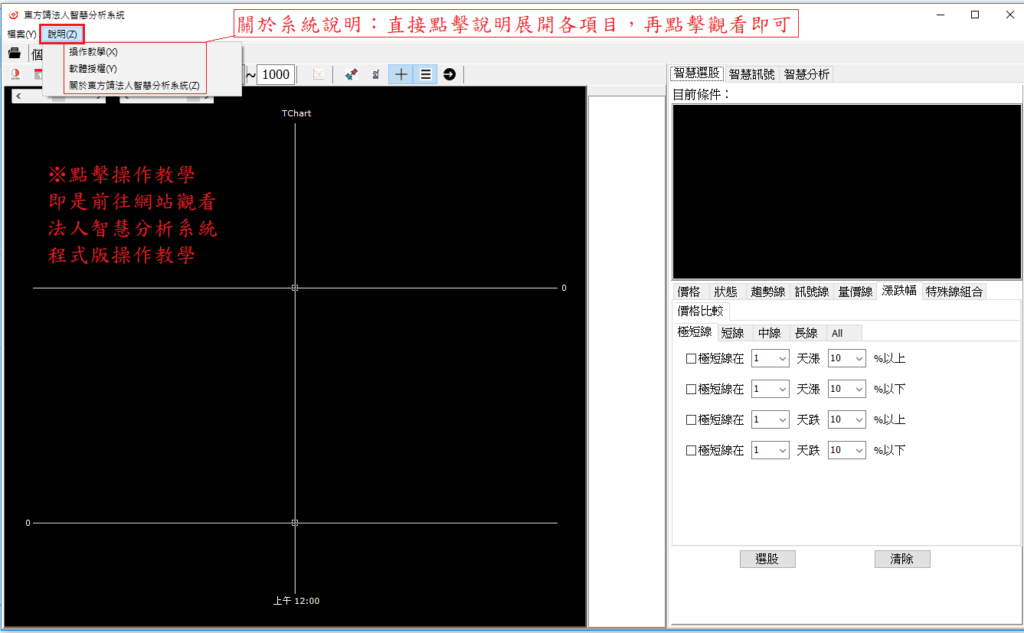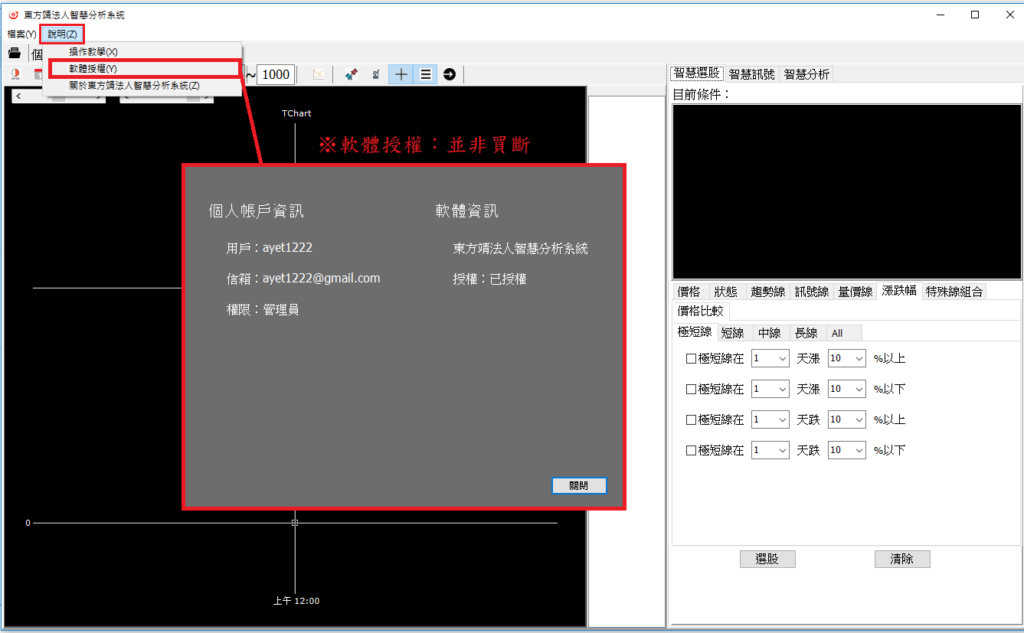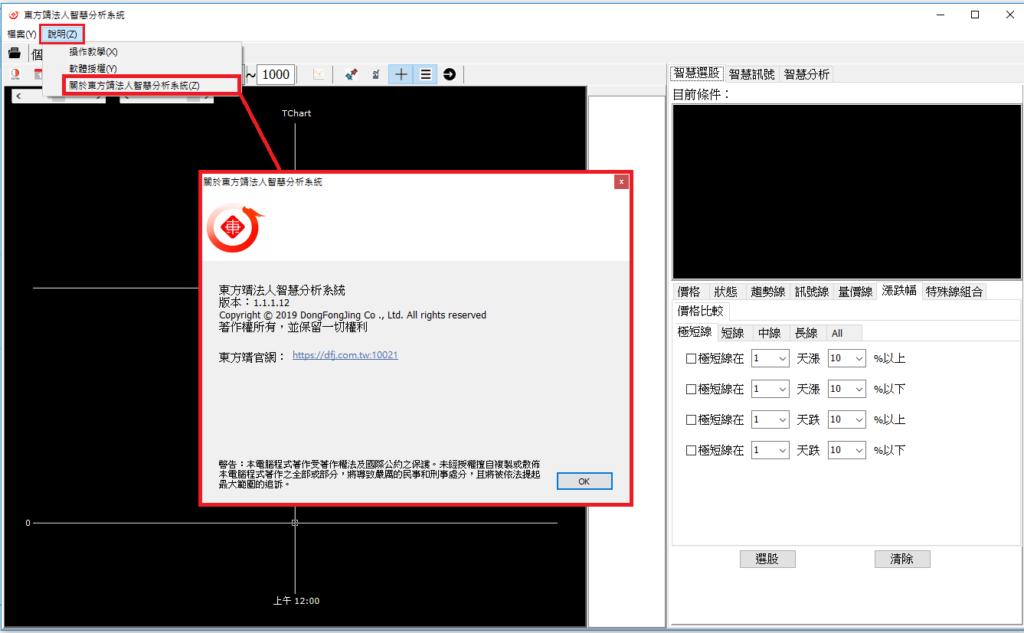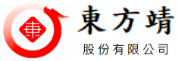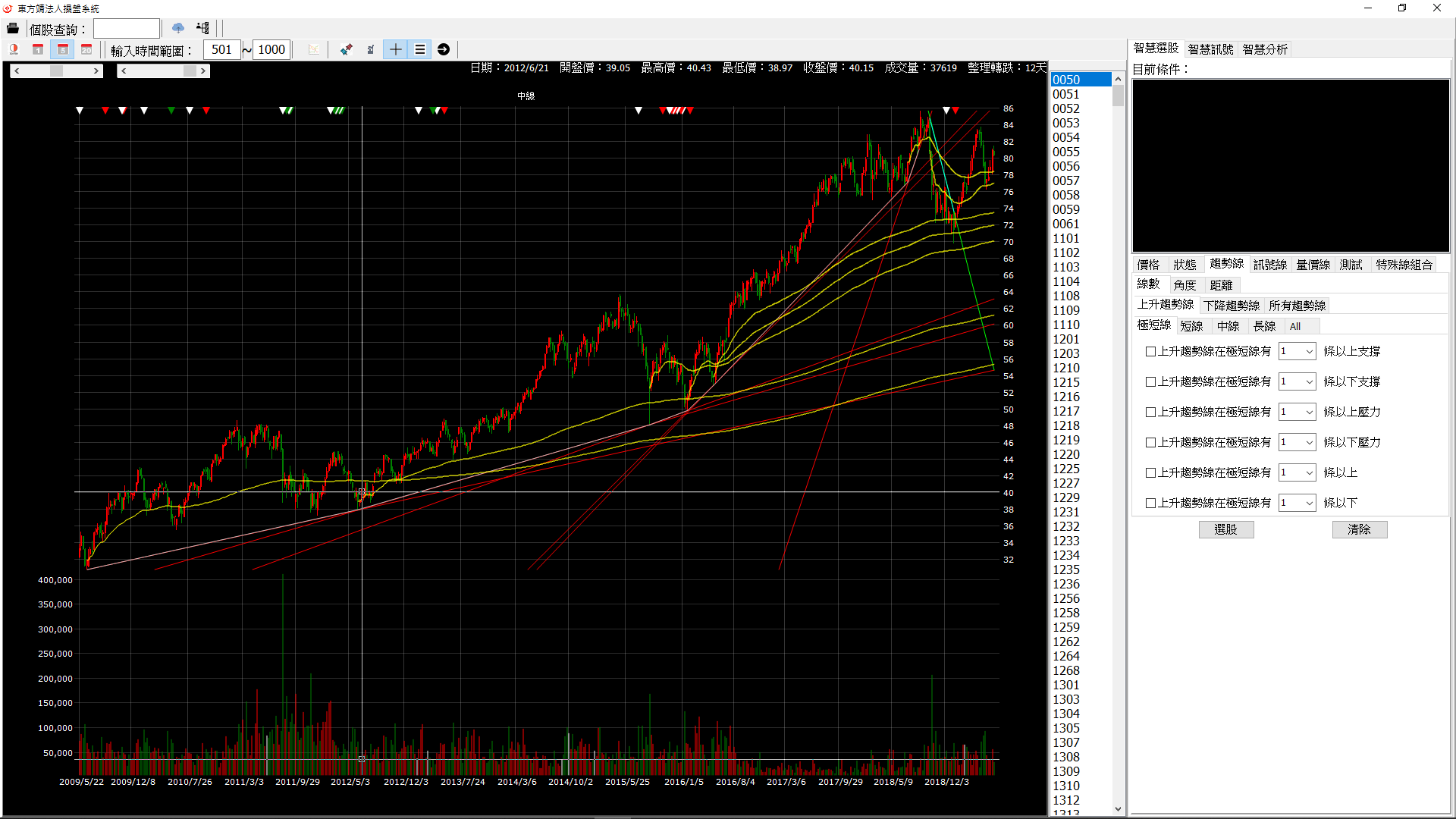法人智慧分析系統 操作教學 目錄
※下方為目錄的各項目名稱(登入畫面、法人智慧分析系統介面、K線圖介面、智慧操作欄位),直接點擊項目名稱,可以展開該項目並顯示內容為各操作名稱,直接點擊內容名稱可以直接移動到該操作教學,或者點擊開始教學,從頭開始學習。
開 始 操 作 教 學
※下方下滑開始為「法人智慧分析系統」–各畫面「操作教學」,圖文解說:紅色框起範圍與紅/藍字體皆為重點解說。
※若要查詢「法人智慧分析系統」–特定畫面/功能,上方教學項目直接點擊,會展開該項目所含操作教學內容,直接點擊即可快速移動到該教學。
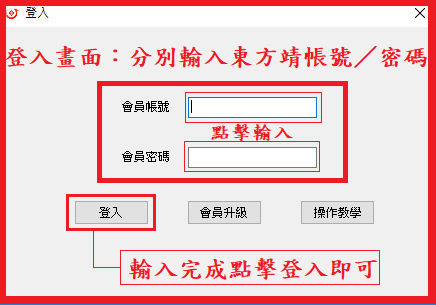
網站連結
<升級、教學>
※登入畫面會有註冊以及教作教學按鈕,直接點擊會自動幫您連結網頁。
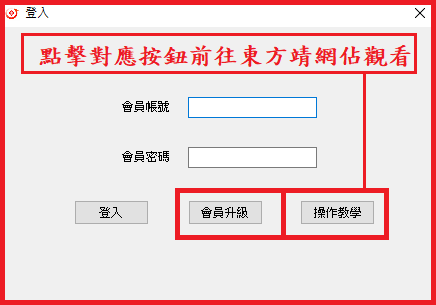
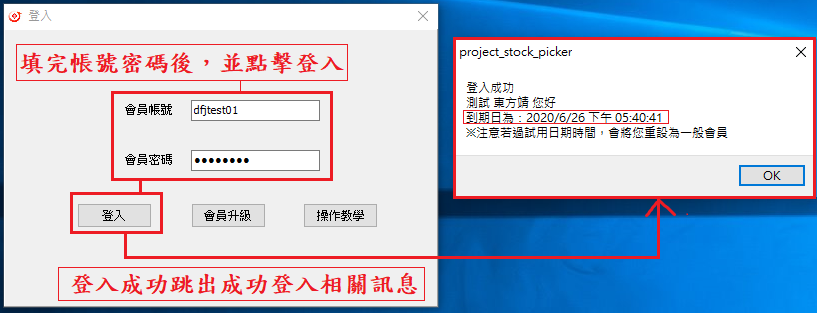
登入失敗
※登入「法人智慧分析系統」時要注意:
1.帳號&密碼:請輸入東方靖網站所申請的會員。
2.帳號&密碼:請勿留空。
3.帳號&密碼:注意您申請的大小寫輸入。
4.必須為windows系統且有連接網路。
5.忘記密碼:請直接通知我們。
6.請勿在多台裝置上「重複登入」,避免帳號被鎖。
7.若有任何問題,請直接聯絡我們即可。
※若出現附圖畫面「登入失敗」訊息:請直接聯絡我們。
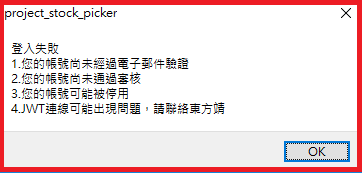
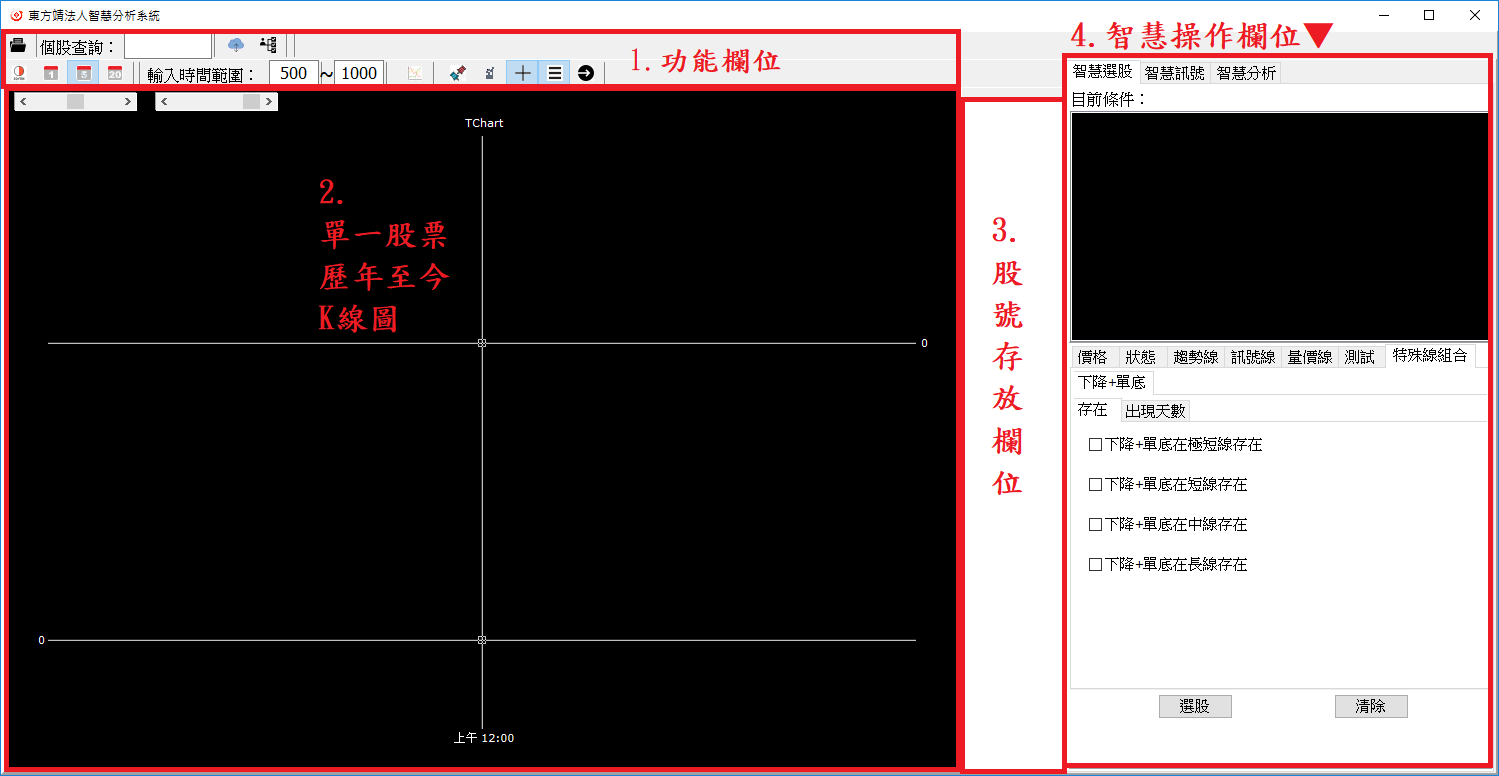
系統畫面簡介
1.功能欄位:存放具有功能的各個按鈕以及可以輸入訊息送出的欄位,下方會有各個按鈕提示以及輸入介紹,詳細教學請至各操作項目參閱。
2.K線圖:在『股號欄位(3.)』點擊單一股號時,會將該股號的歷年至今的K線圖匯入至此黑色畫面。※K線圖介面會有訊息以及操作方法,請參閱『K線圖介面』操作教學項目。
3.股號欄位:此欄位會顯示『股號』,有不同種將股號匯入此欄位的方式,匯入股號後直接點擊單一股號,即可將該股號的歷年至今K線圖匯入左側黑色畫面(2.)。※匯入股號方式請參閱『開啟股票、個股查詢、自選股、選擇條件』。
4.智慧欄位:此介面有『智慧選股/訊號/分析』三個欄位可以操作切換,切換可以參閱『智慧操作欄位切換』,操作教學可以參閱『智慧選股、訊號、分析』教學項目。
※若尚未進行相關功能操作時,這些欄位會是空,無資料、無資訊。
按鈕功能提醒
※若您不知道按鈕功能為何種作用,可以直接將滑鼠游標移動到該按鈕(圖案)上,會有中文提示字顯示給您。
※若想確切了解該按鈕功能操作,可以直接在操作教學找到對應的教學項目。
※『個股查詢』、『輸入時間範圍』為輸入欄位在『按Enter鍵』執行的功能,詳細可在看對應的教學項目。
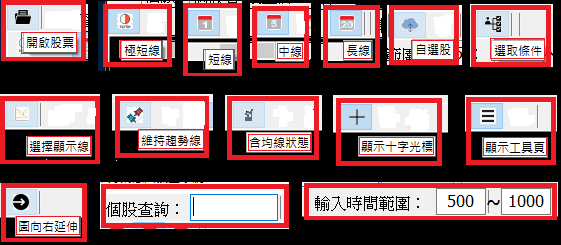
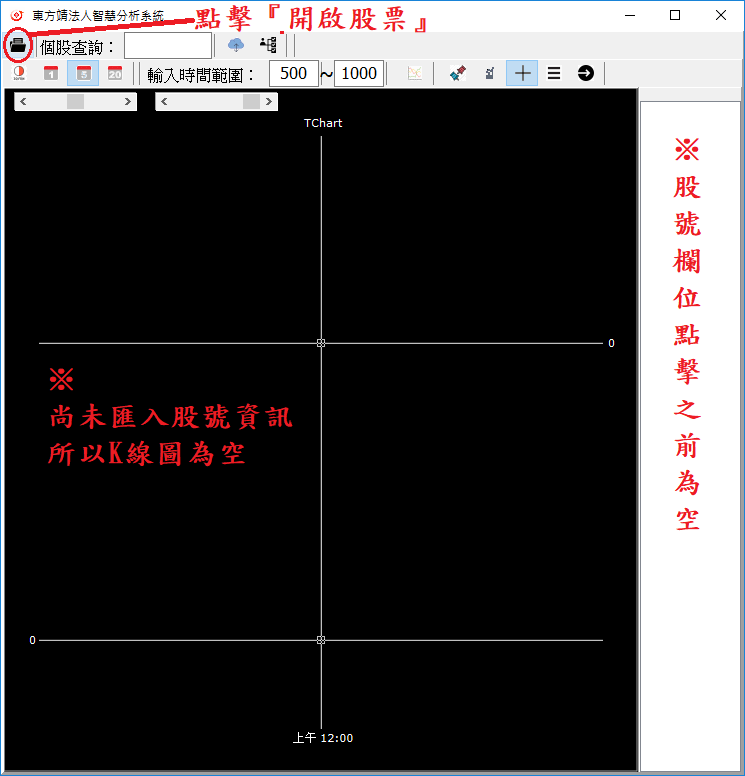
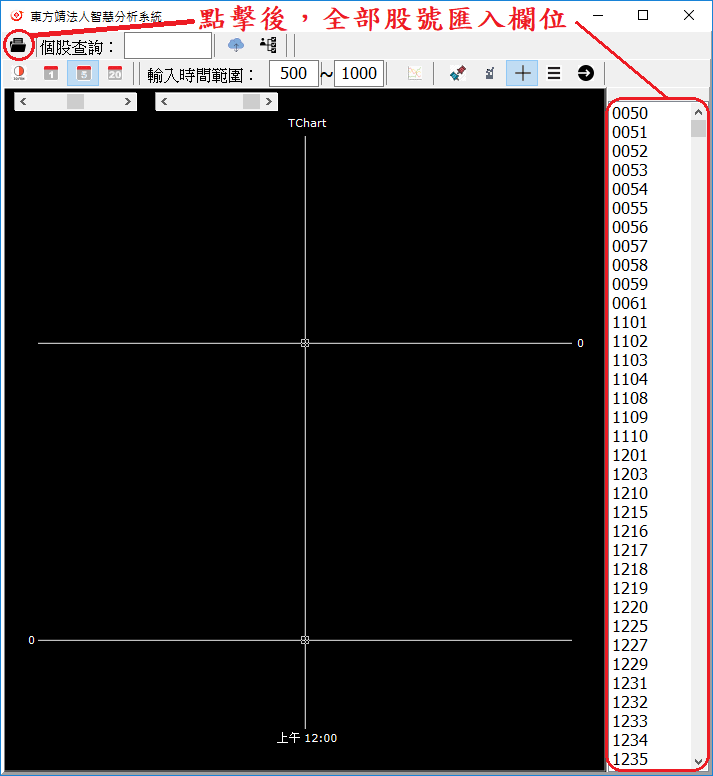
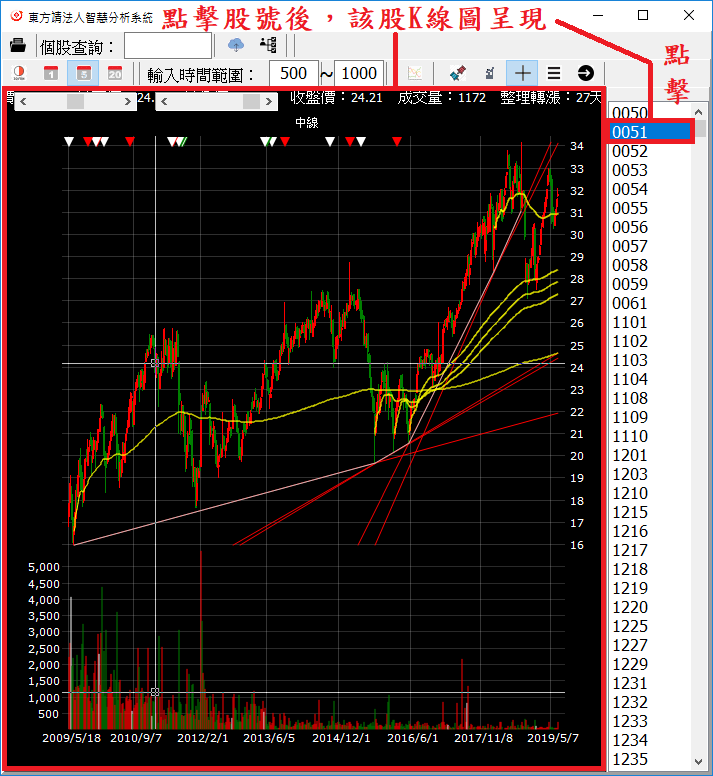
開啟股票
※開啟股票功能為:將所有台灣股號匯入存放欄位顯示,直接點擊某股號,即可將該股號K線圖呈現。
個股查詢
※個股查詢為:匯入單一筆您輸入的『股號』或『股名』到存放欄位,點擊股號後顯示該股K線圖。
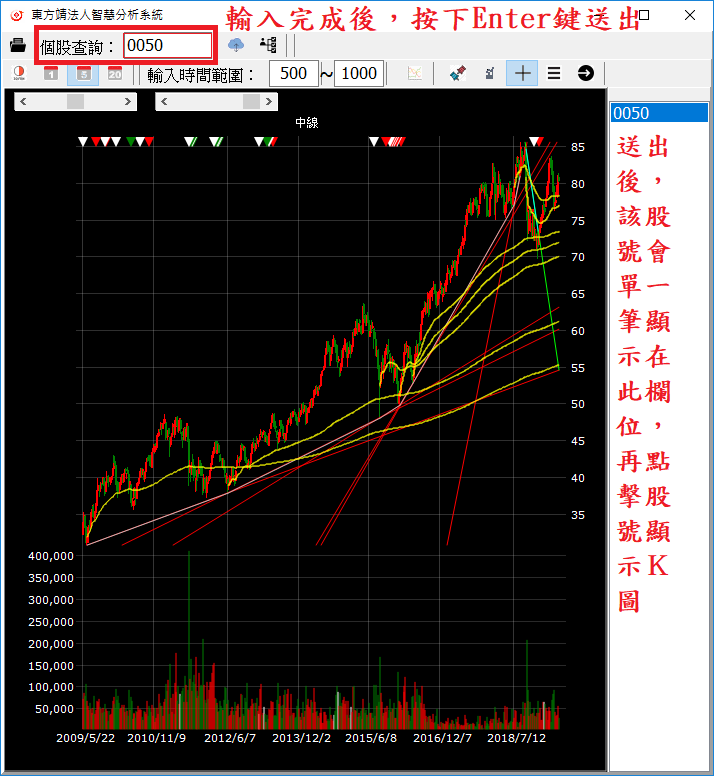
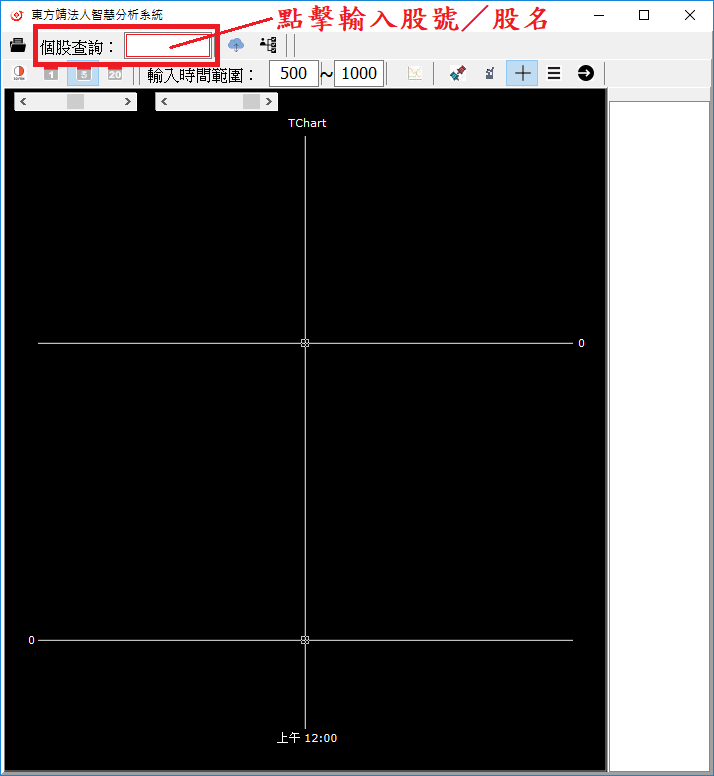
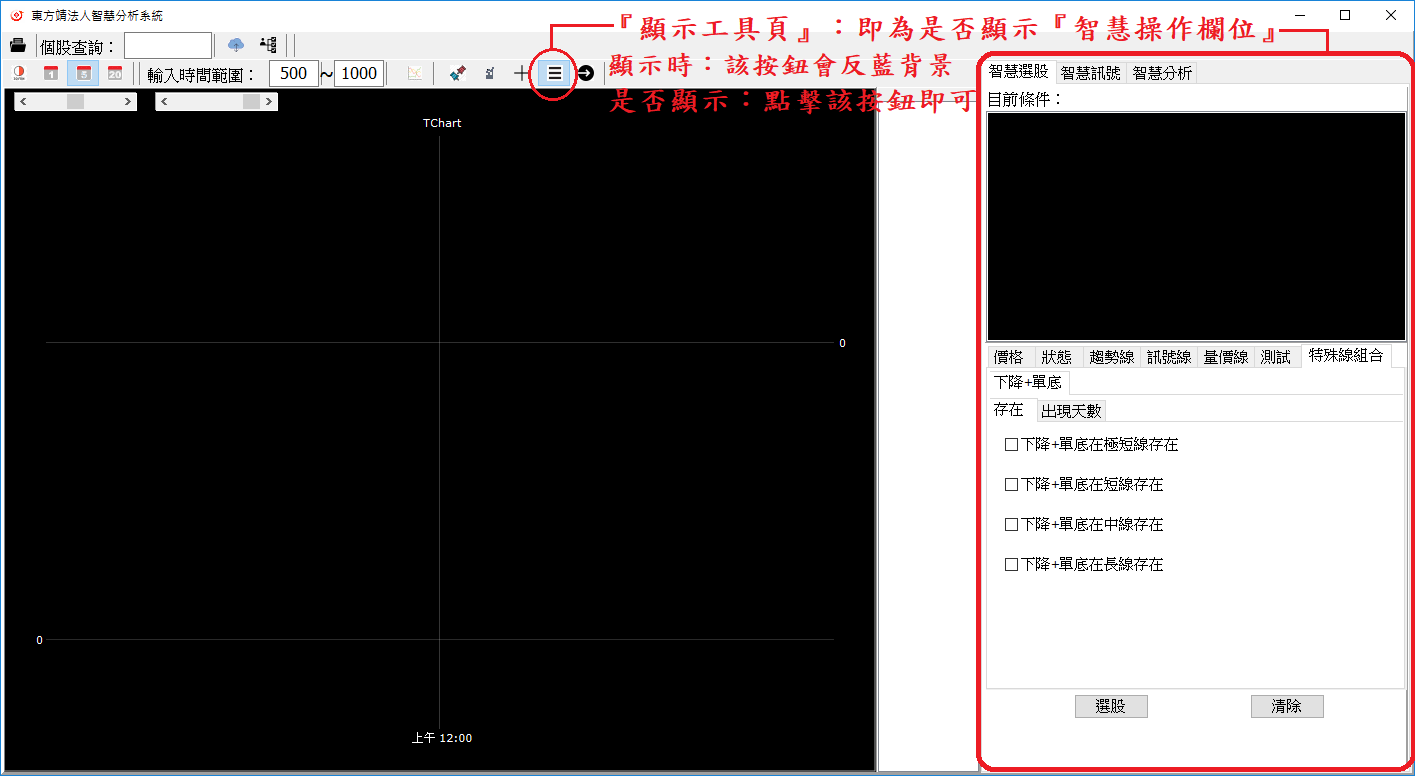
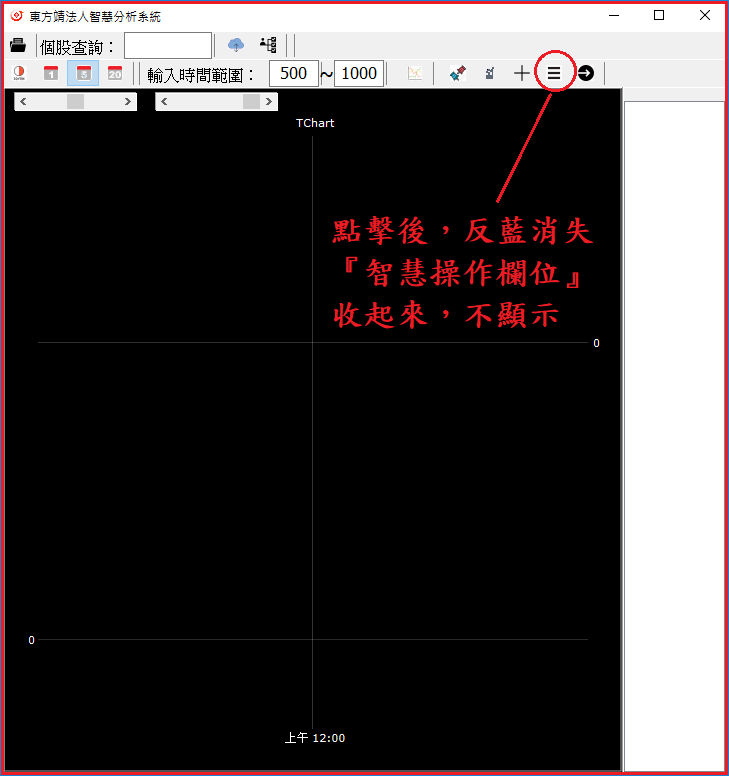
顯示工具頁
※顯示工具頁:即為是否顯示『智慧操作欄位』,點擊即可開啟/關閉。
K線圖介面簡介
※假設點擊<0050>這支股號匯入K線圖,簡介觀看圖解說明即可。
※『第一層主線』、『均線』(斜線&彎曲線)會預設顯示在K線圖上,顯示線的操作,在『選擇顯示線』項目觀看即可。
※其他K線圖操作功能往下觀看。
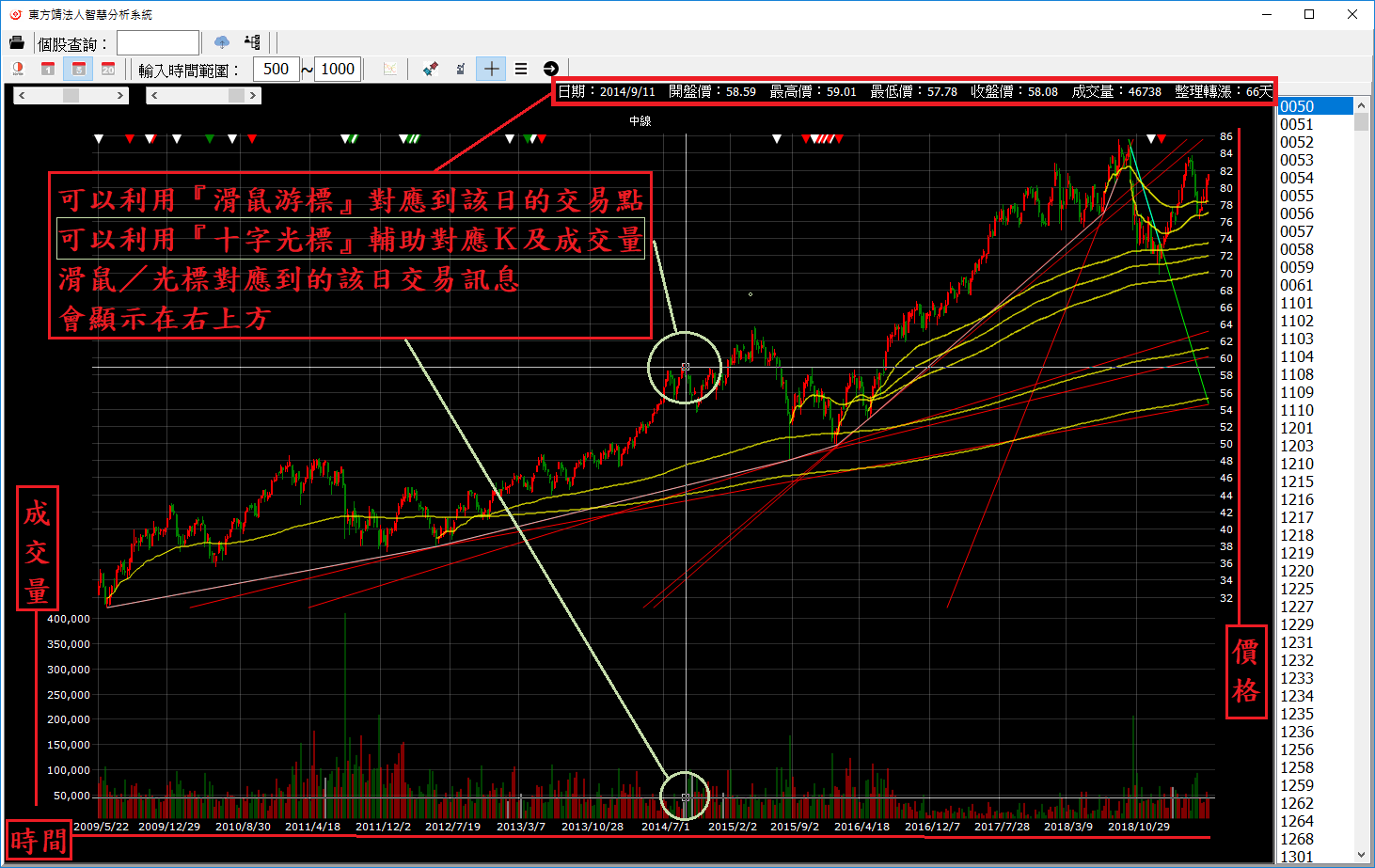
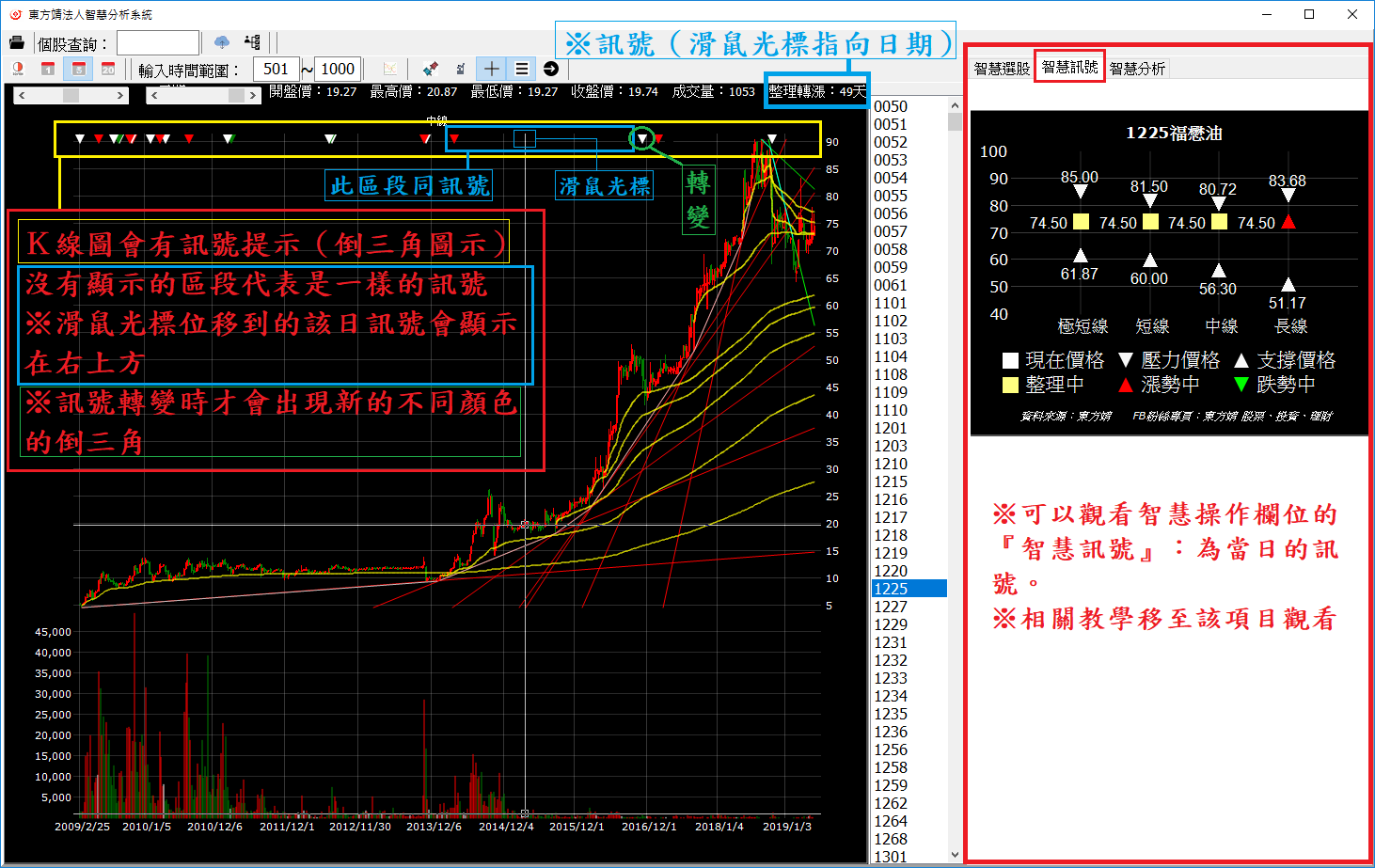
漲、跌、整理
訊號
※倒三角(▼)顏色意義:『紅色▼:漲』、『白色▼:整理』、『綠色▼:跌』。
※倒三角(▼)只是指向該日的『訊號』表示。
※訊號是由『趨勢線』計算而得畫出,有可能會因為『含均線狀態』而改變,詳細可到該項目觀看。
※有六種訊號狀態:『漲轉整理』、『漲轉跌』、『跌轉漲』、『跌轉整理』、『整理轉漲』、『整理轉跌』。
極短線
短線
中線
長線
※K線圖在預設顯示時,是『中線』。
※四個按鈕由左至右分別是『極短線』『短線』『中線』『長線』。
※點擊按鈕後(背景會反藍),K線圖會成呈現您選擇的股號所應對的樣貌。
※由於4種時間線在一根K的時間度量方式不同(極短:30分線、短:1日線、中:5日線、長:20日線),所以位於K線圖的呈現會不同,並且下方時間的範圍也會不同。
※K線圖預設為『500根K』的呈現方式,調整方法請看『輸入時間範圍』『時間範圍調整(左右移)』

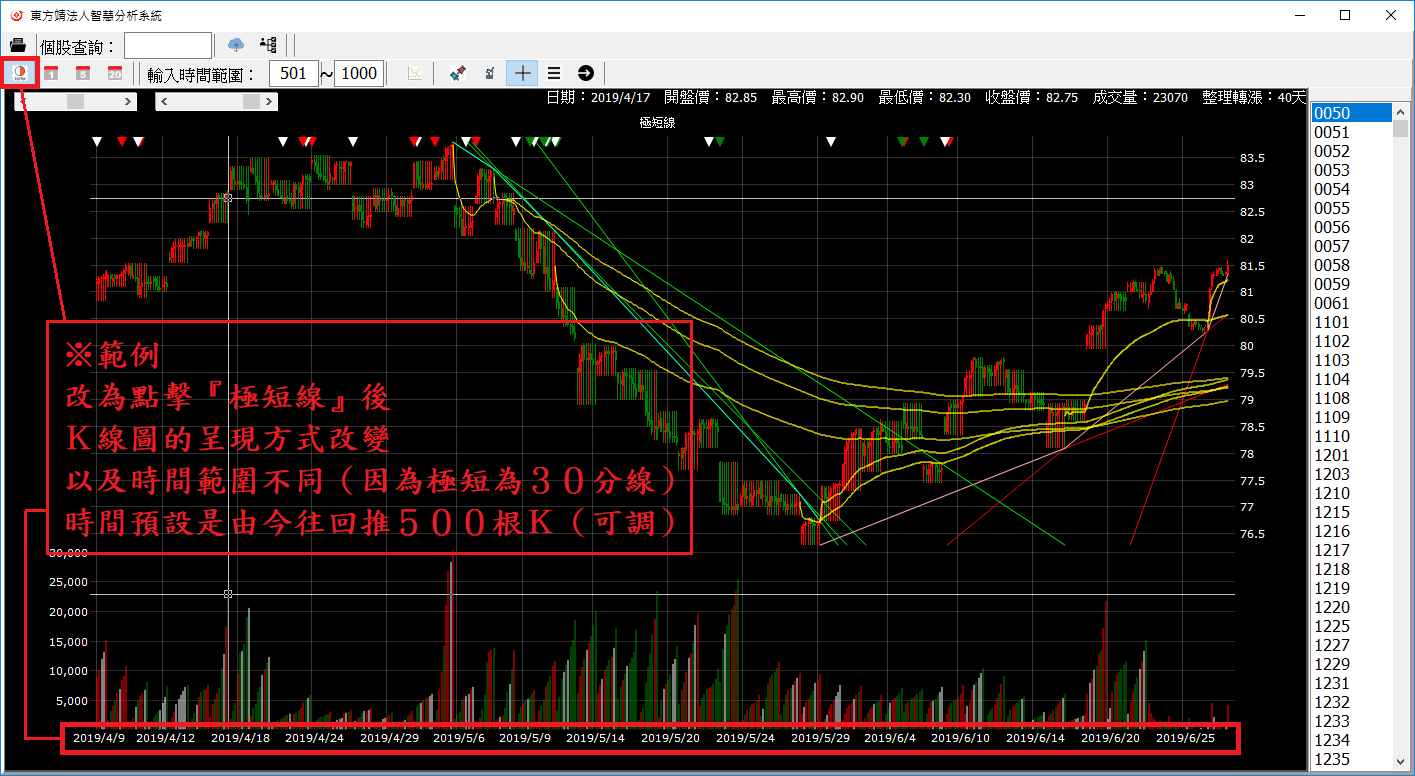
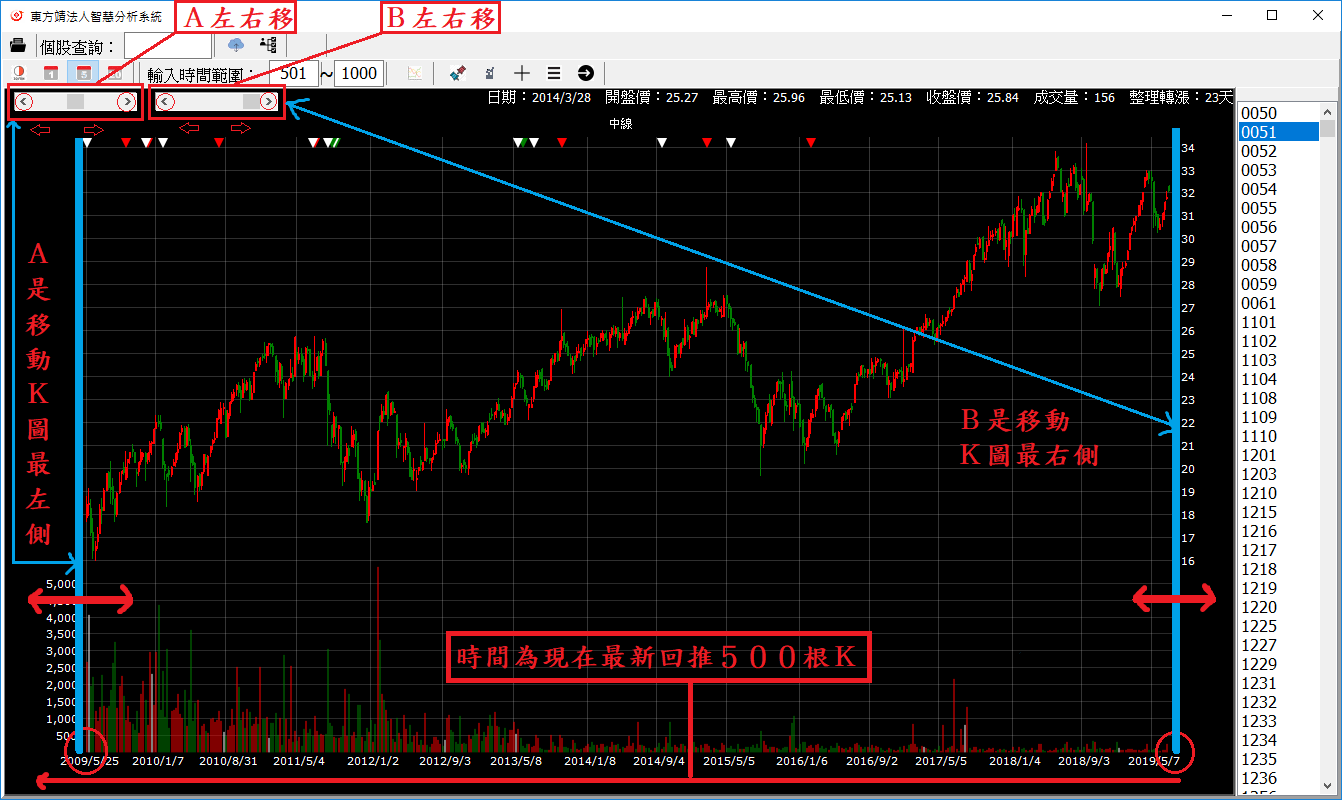
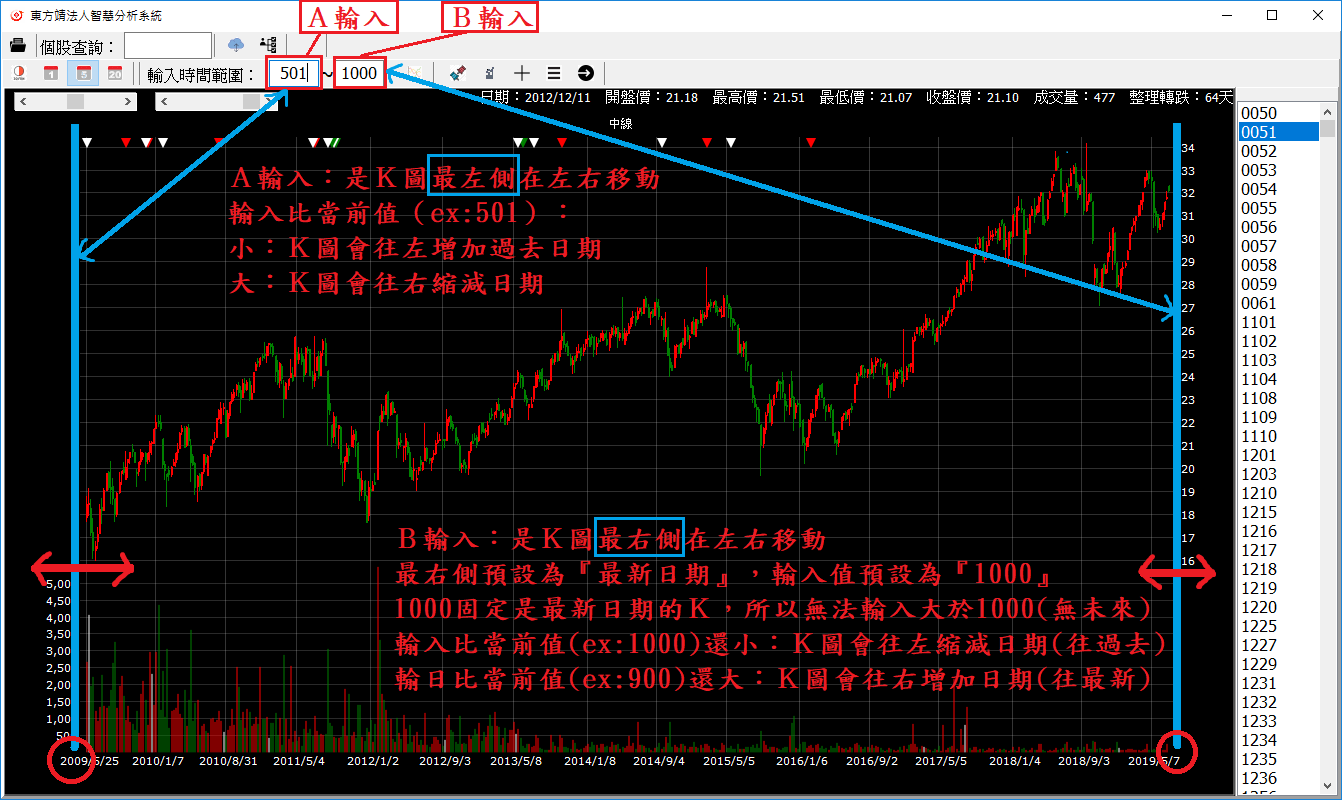
輸入時間範圍
※圖解
時間範圍調整
(左右移)
※K圖的時間範圍調整:利用圖解中A/B左右移可以達成。
※圖解中使用兩條藍色直線與時間軸作垂直:代表當前K圖最左側(舊)和最右側(新)的時間。
※A:是控制K線圖中最『左』側時間的左右移動。
※B:是控制K線圖中最『右』側時間的左右移動。
※K圖時間範圍預設為最新時間往前推算500根K作顯示。
※點擊A/B左右移中的(<)(>)即可將K圖的最左/右測部分往左/右移動,在時間範圍中點擊一下(<)(>)代表往左/右移動一根K,若覺得太慢,可以直接拉方塊移動。
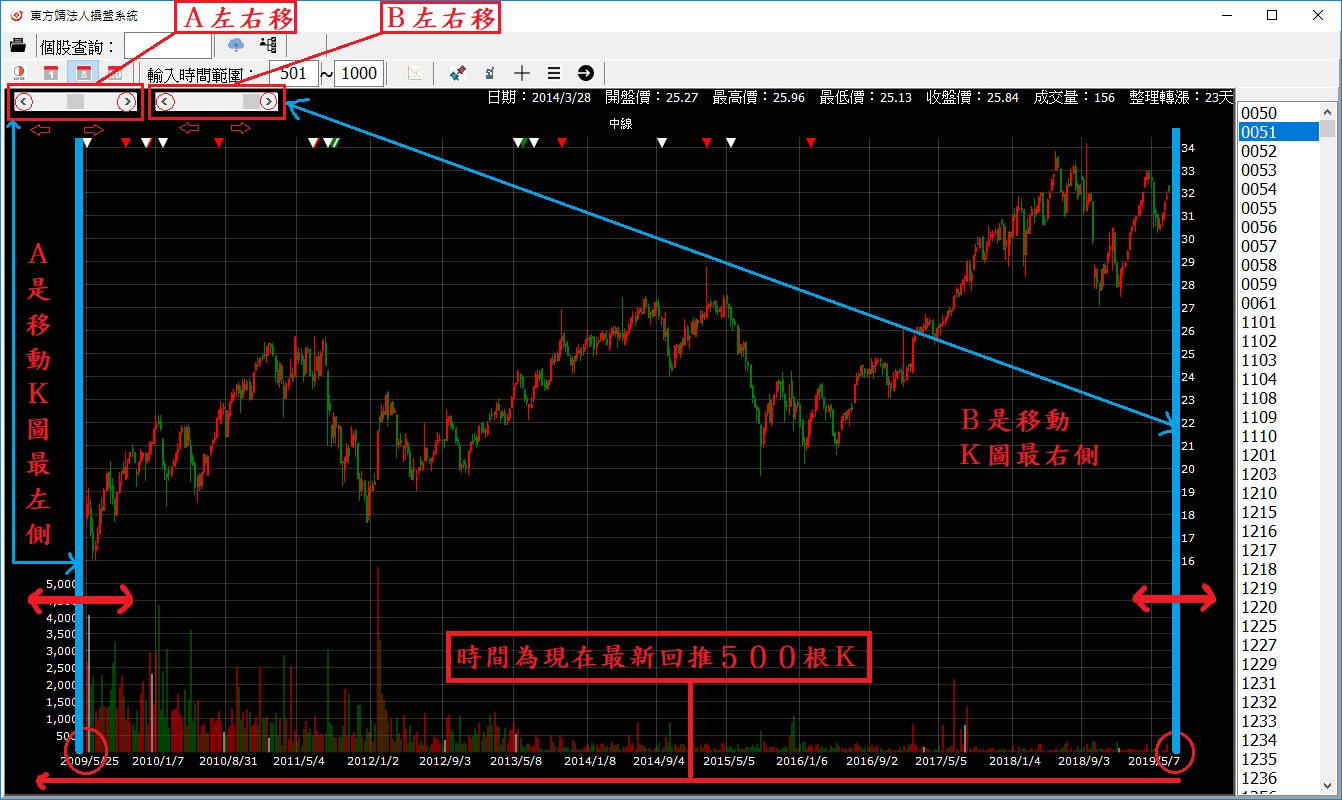
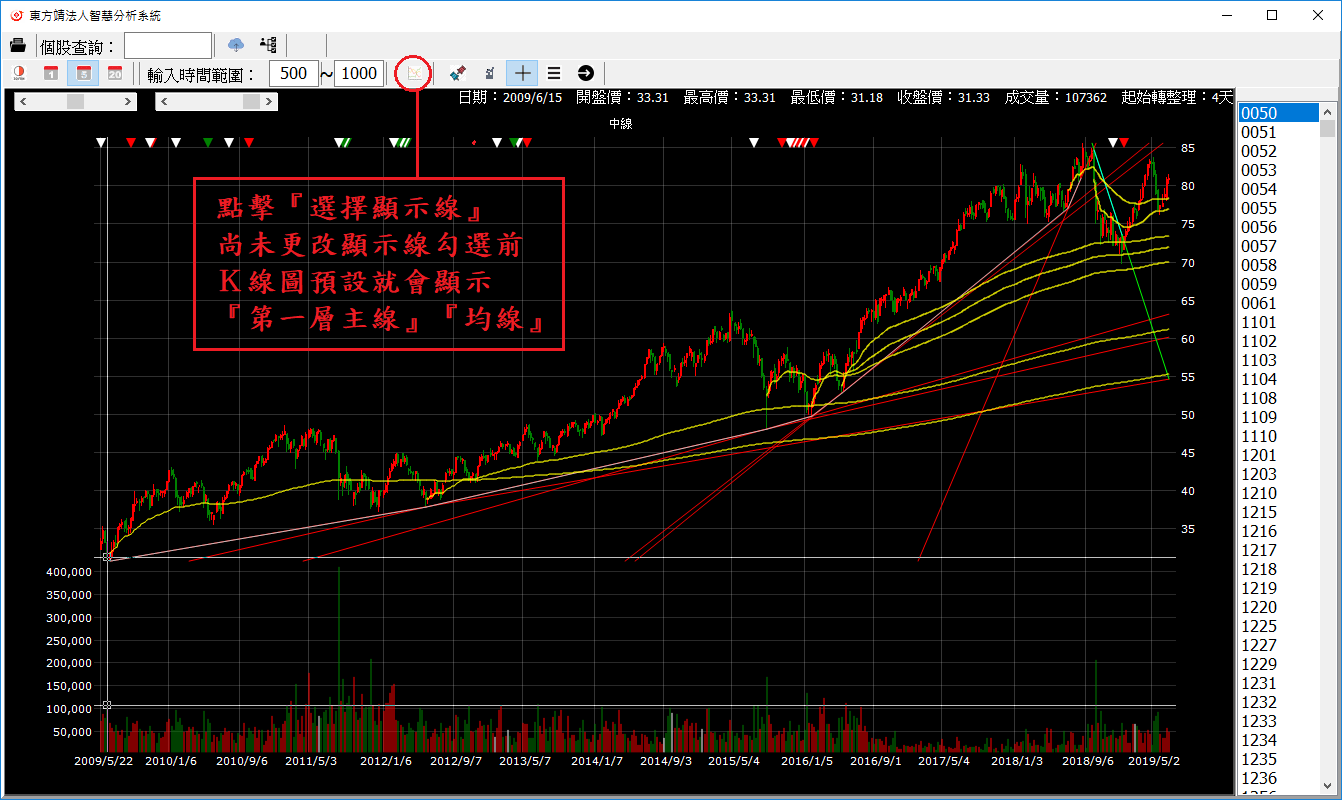
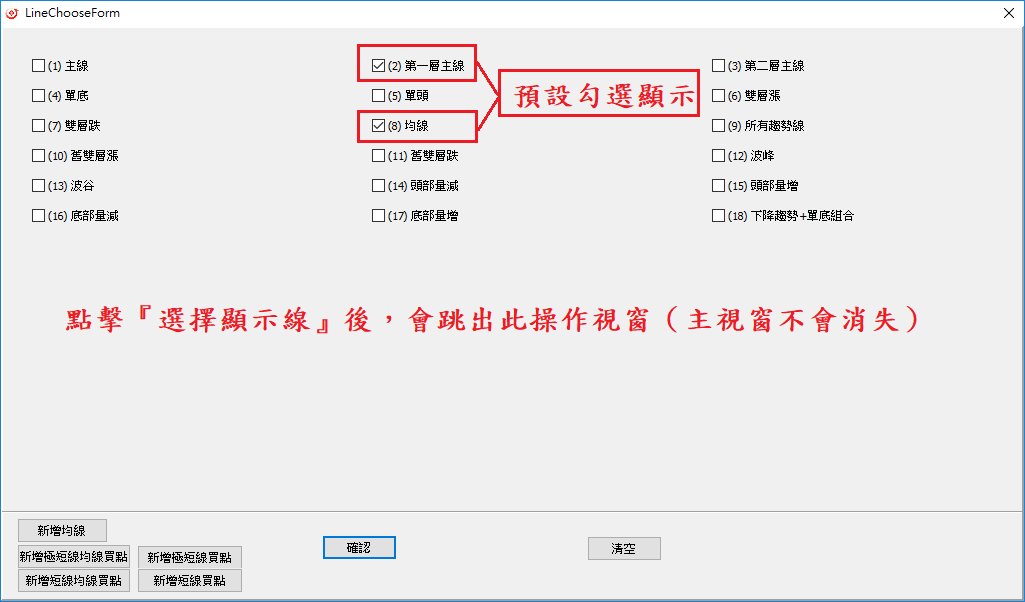
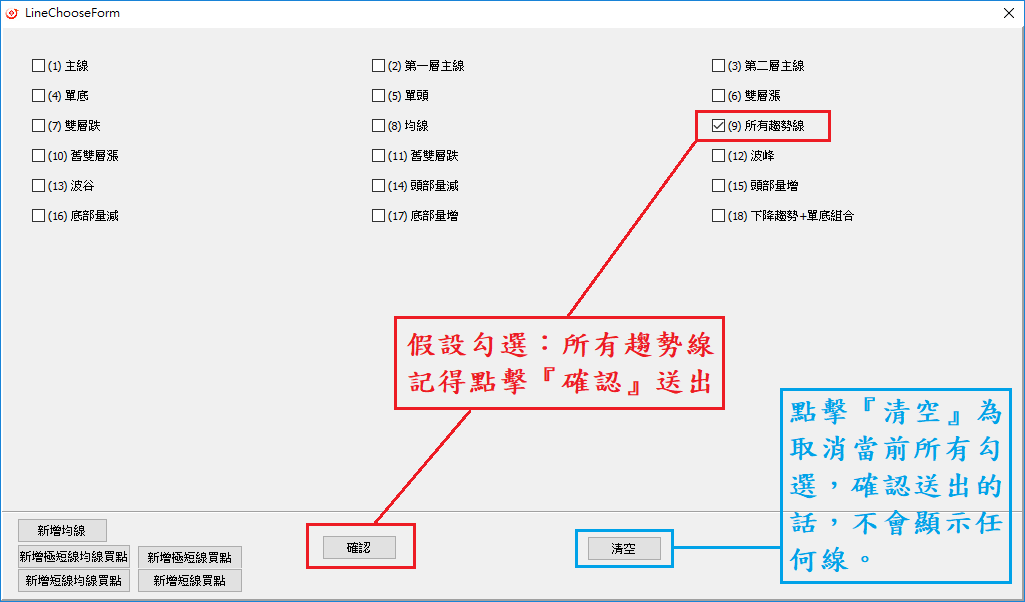
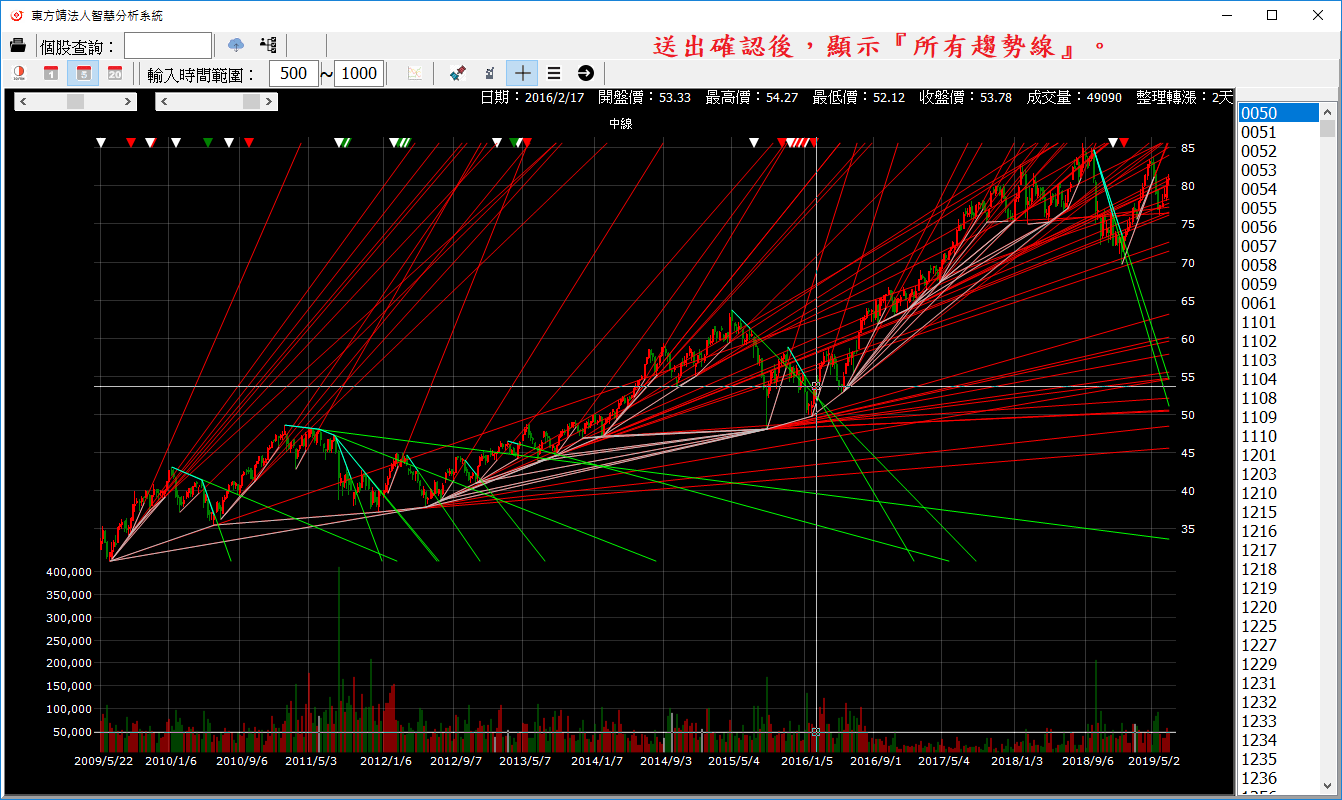
選擇顯示線
※目前有18種專利顯示線:1.『主線』2.『第一層主線』3.『第二層主線』4.『單底』5.『單頭』6.『雙層漲』7.『雙層跌』8.『均線』9.『所有趨勢線』10.『舊雙層漲』11.『舊雙層跌』12.『波峰』13.『波谷』14.『頭部量減』15.『頭部量增』16.『底部量減』17.『底部量增』18.『下降趨勢+單底組合』。
※直接點擊名稱前方的方框作勾選即可,再次點擊為取消勾選,勾選完想要顯示的專利顯示線後,要記得點擊下方的『確認』按鈕送出,『清空』按鈕:為清除所有當前的勾選項目,若不想有顯示線作觀看,清空後要記得再按一次確認。
※初進入分析系統,程式是預設為顯示兩種顯示線:『第一層主線』、『均線』。
維持趨勢線
※進行『滑鼠游標操作』時:選定特定時間範圍作縮放時,趨勢線會因為時間範圍的不同,而產生不同的趨勢線,代表不同K圖畫面,因為時間範圍的不同,而會計算出不同的趨勢線樣貌。(不了解『滑鼠游標操作』可以點及下方按鈕前往學習)
※維持趨勢線:『滑鼠游標操作』選定特定範圍觀看之前,想要在「K圖變更後」依然能觀看「變更前K線圖之趨勢線」的樣子。
※簡述:「在A畫面變更到B畫面時,想要能在B畫面同時觀看到A畫面的趨勢線」,即若點擊『維持趨勢線』按鈕,現在K線圖畫面上的「趨勢線」會「維持」住帶往到下一個滑鼠游標操作後的畫面。
※不管畫面是由「大的時間範圍」轉變到「小的時間範圍」之K圖,還是「小的時間範圍」轉變到「大的時間範圍」之K圖,維持趨勢線皆可以使用,但在判斷時要注意是否有點擊到此按鈕,以免誤用判別股票走勢。
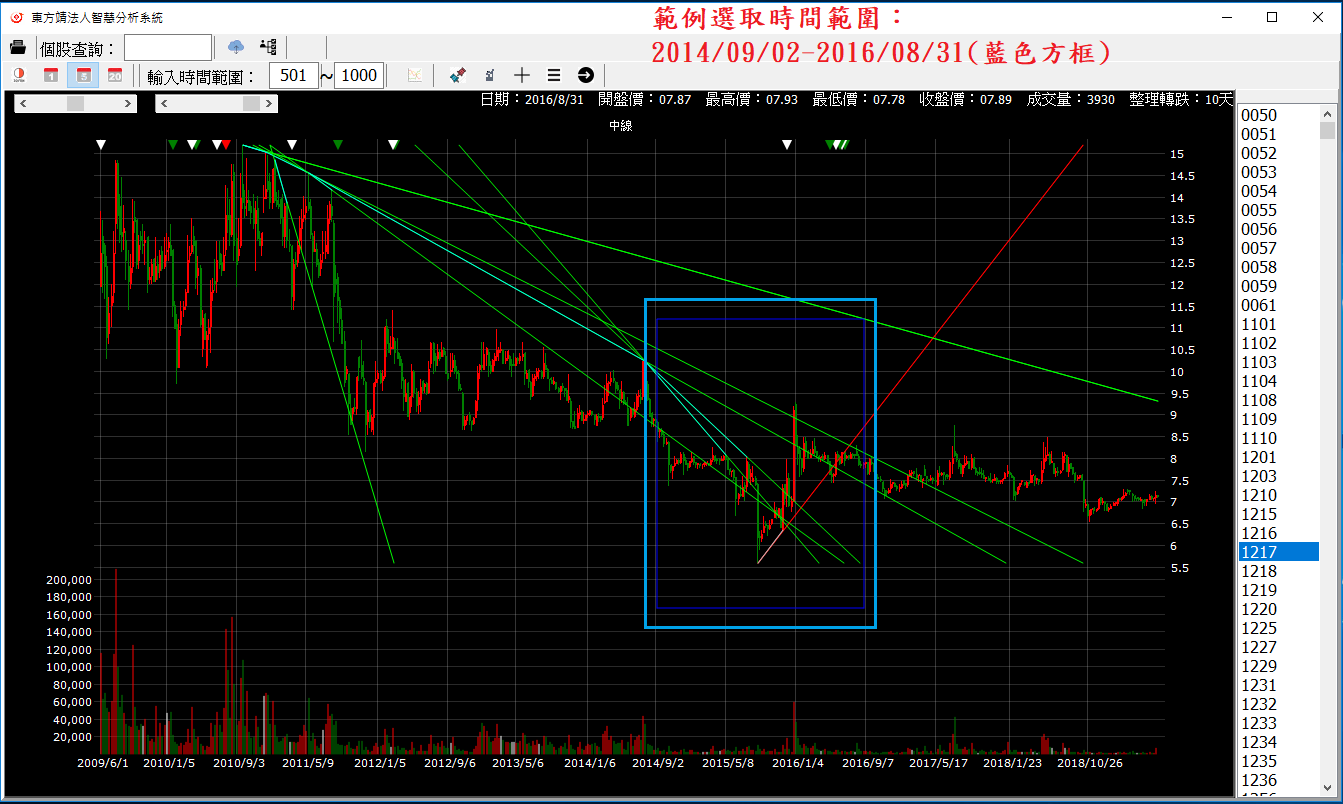
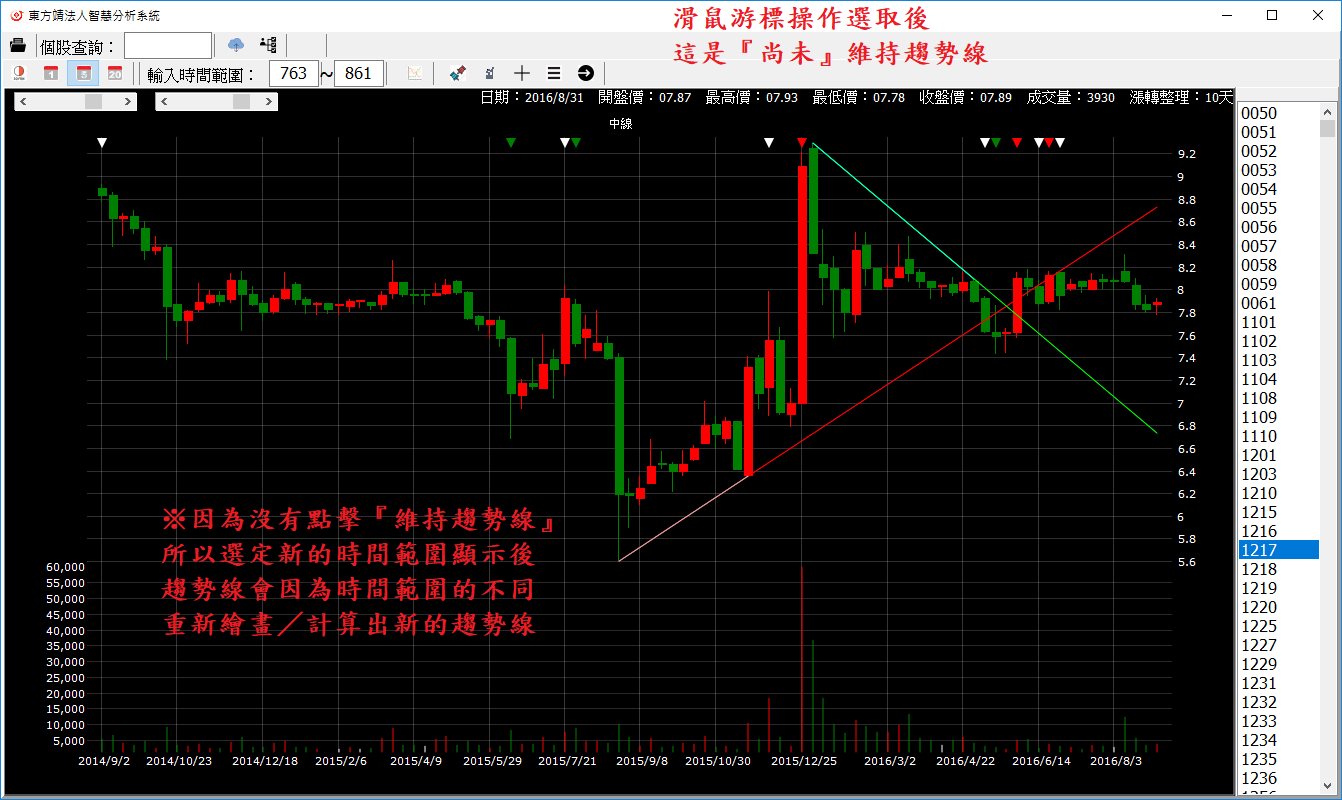
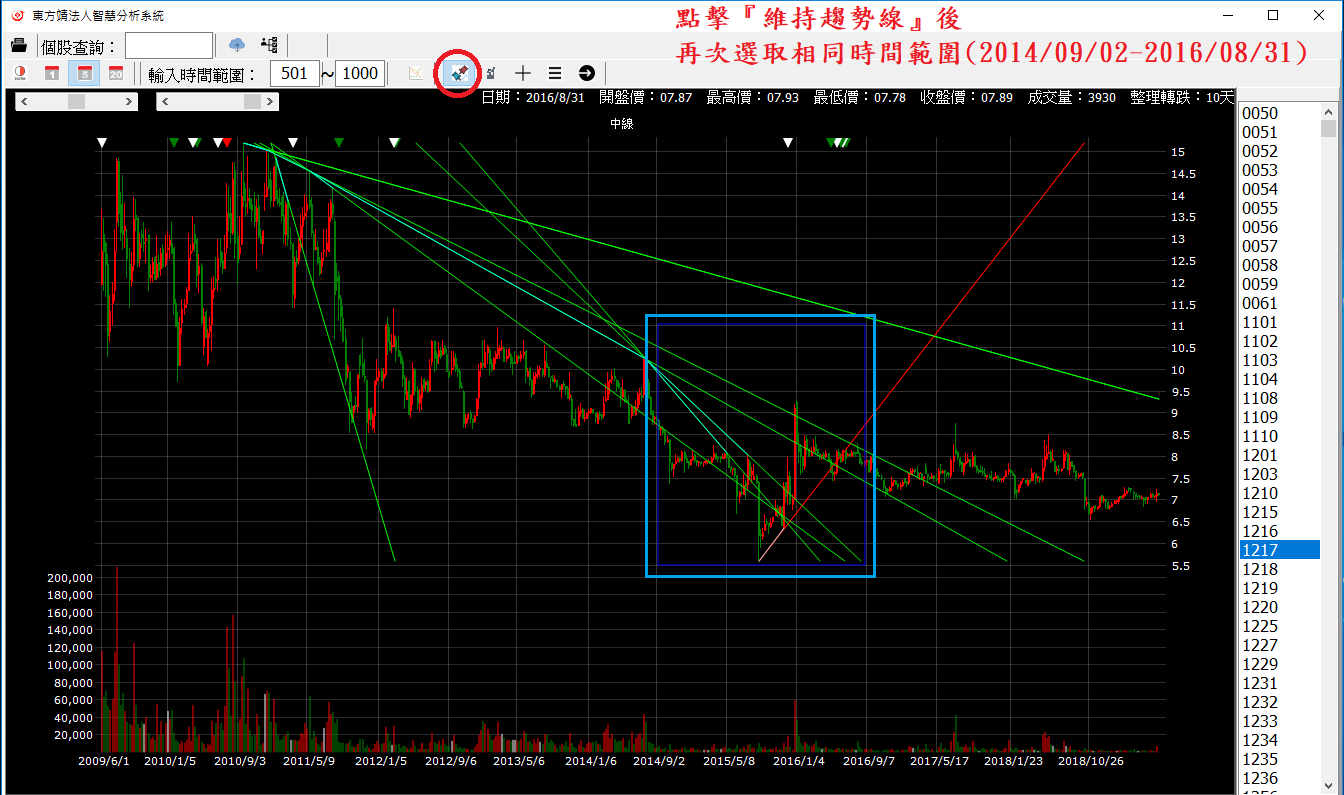
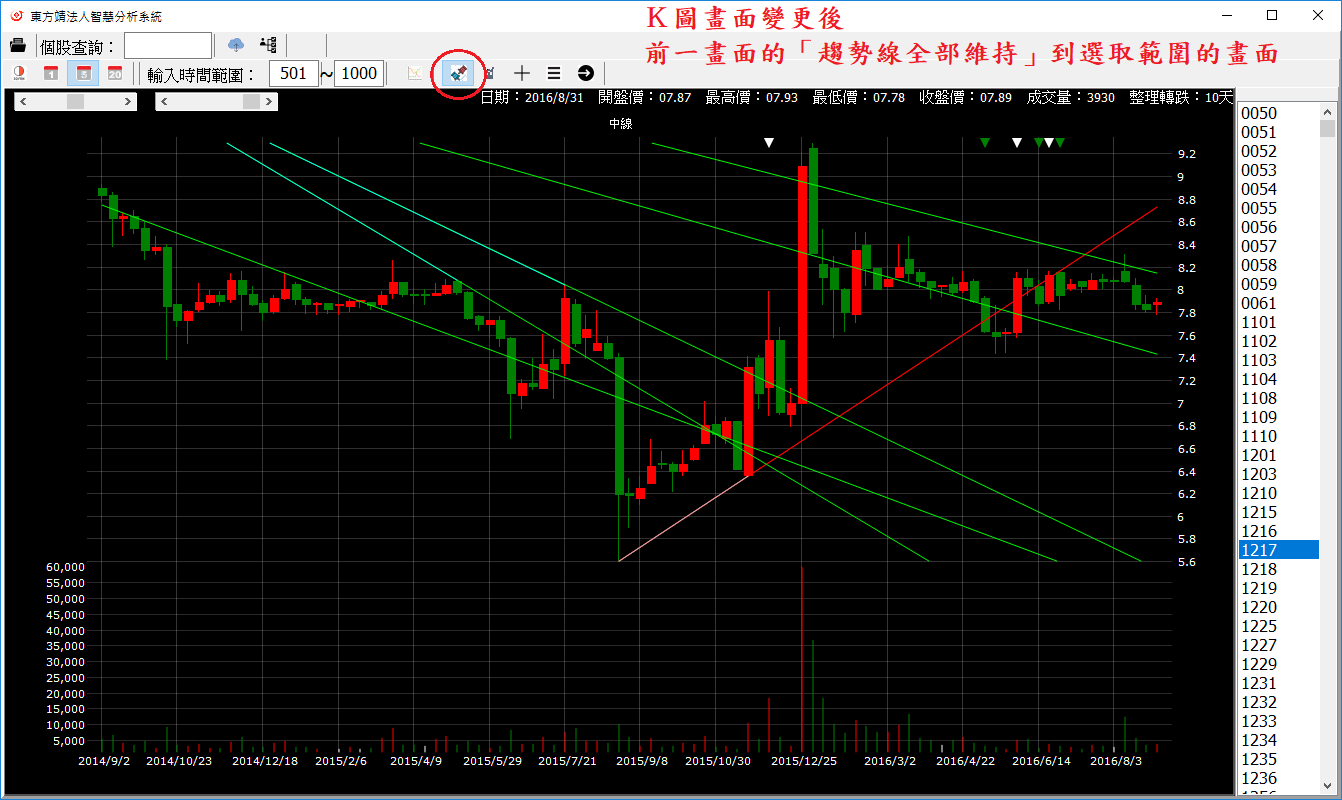
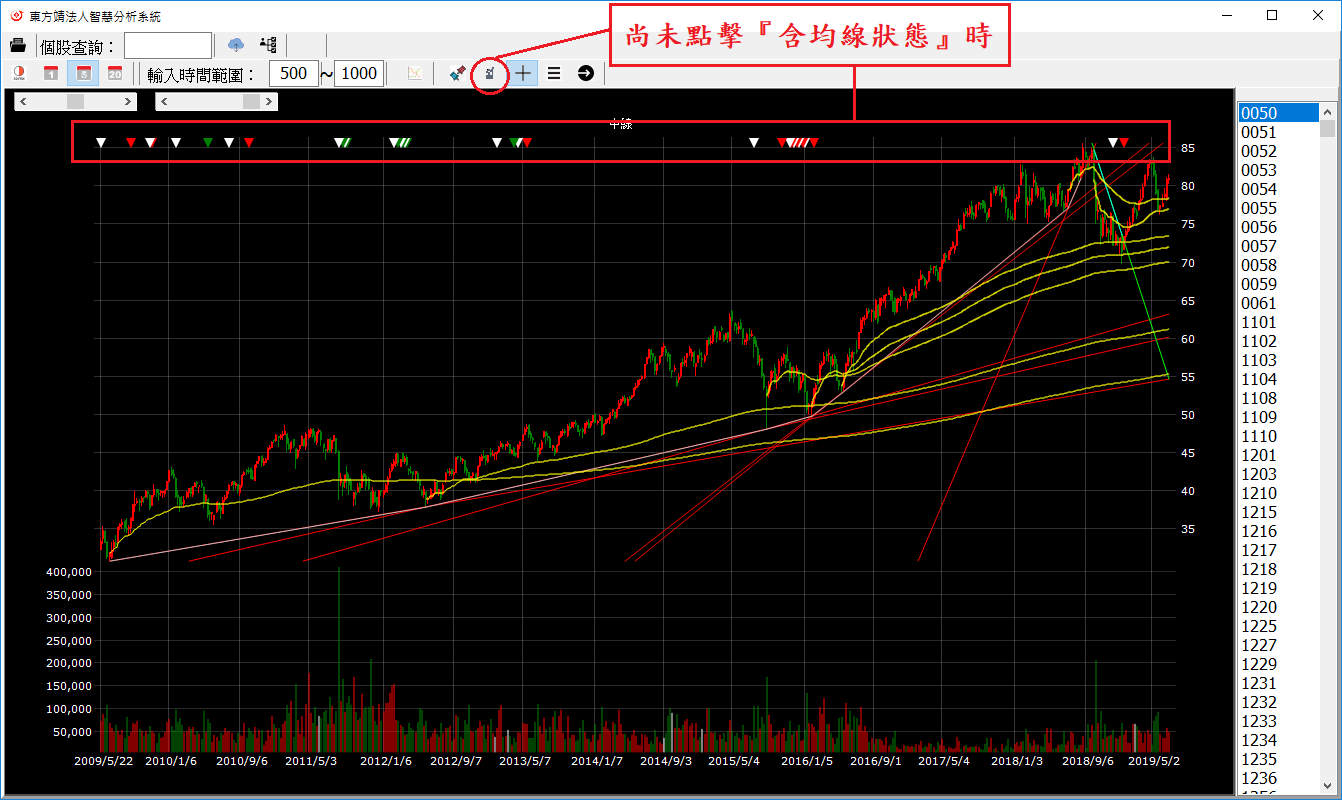
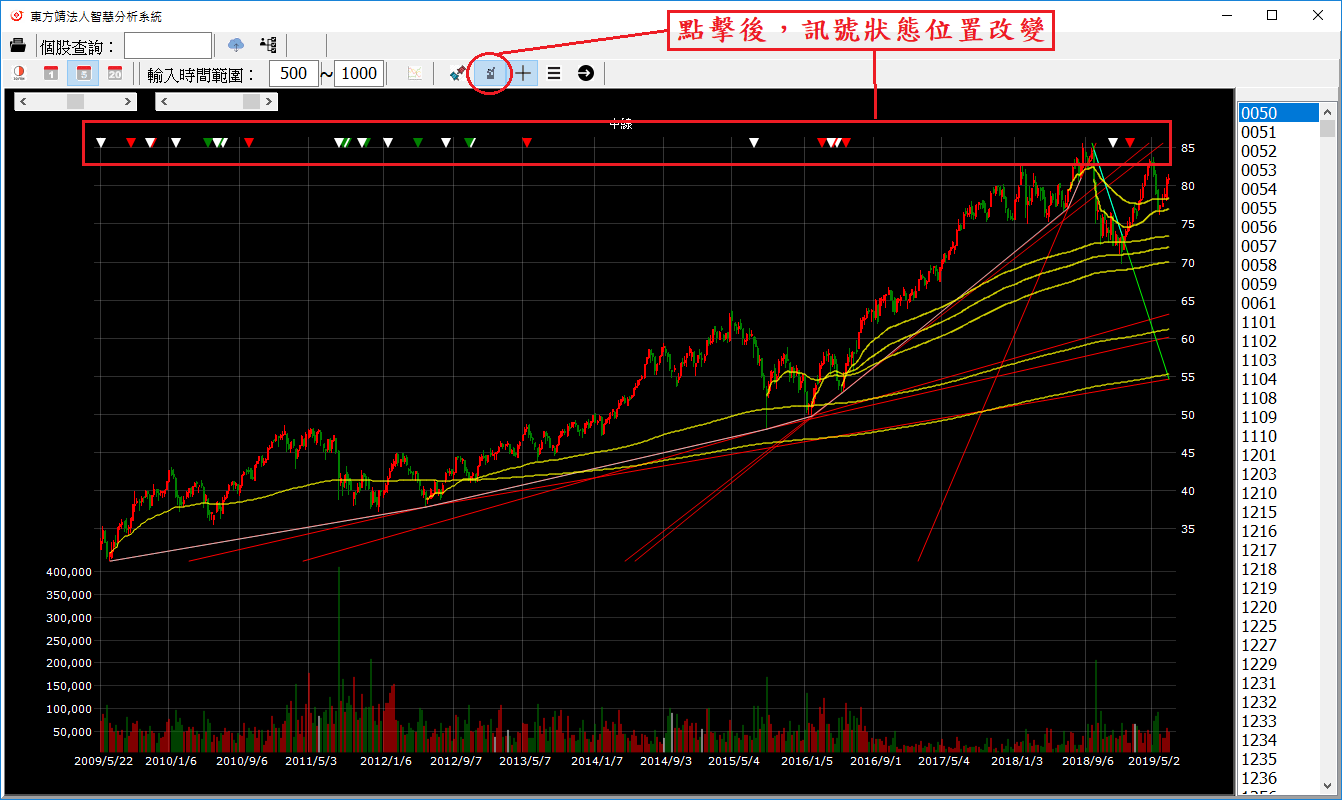
含均線狀態
※點擊此按鈕(背景有反藍):此功能為將『均線狀態』納入計算方法,含均線狀態:會改變訊號在K線圖上的呈現(倒三角▼),也可能會改變『智慧訊號』與『智慧分析』,利於多方判斷股市。
※注意:在『選擇顯示線-均線』做勾選顯示於K線圖,是並不會將『均線狀態』納入計算,只是單純於將均線畫在K線圖上。
圖向右延伸
※ 主要將『K線圖』:向右移動一小區塊,用以觀看趨勢線延伸至未來的樣貌,進而可以做為判斷股票走勢的其一依據。
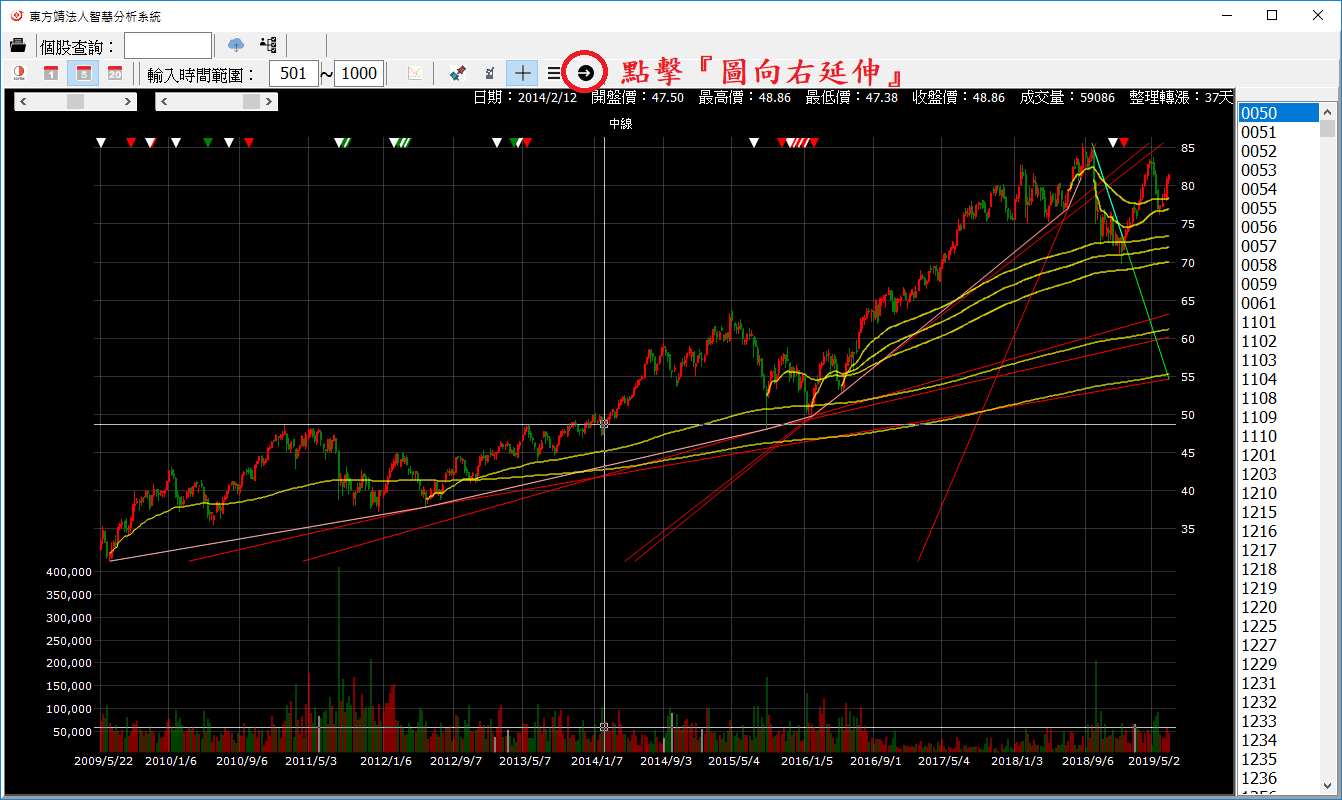
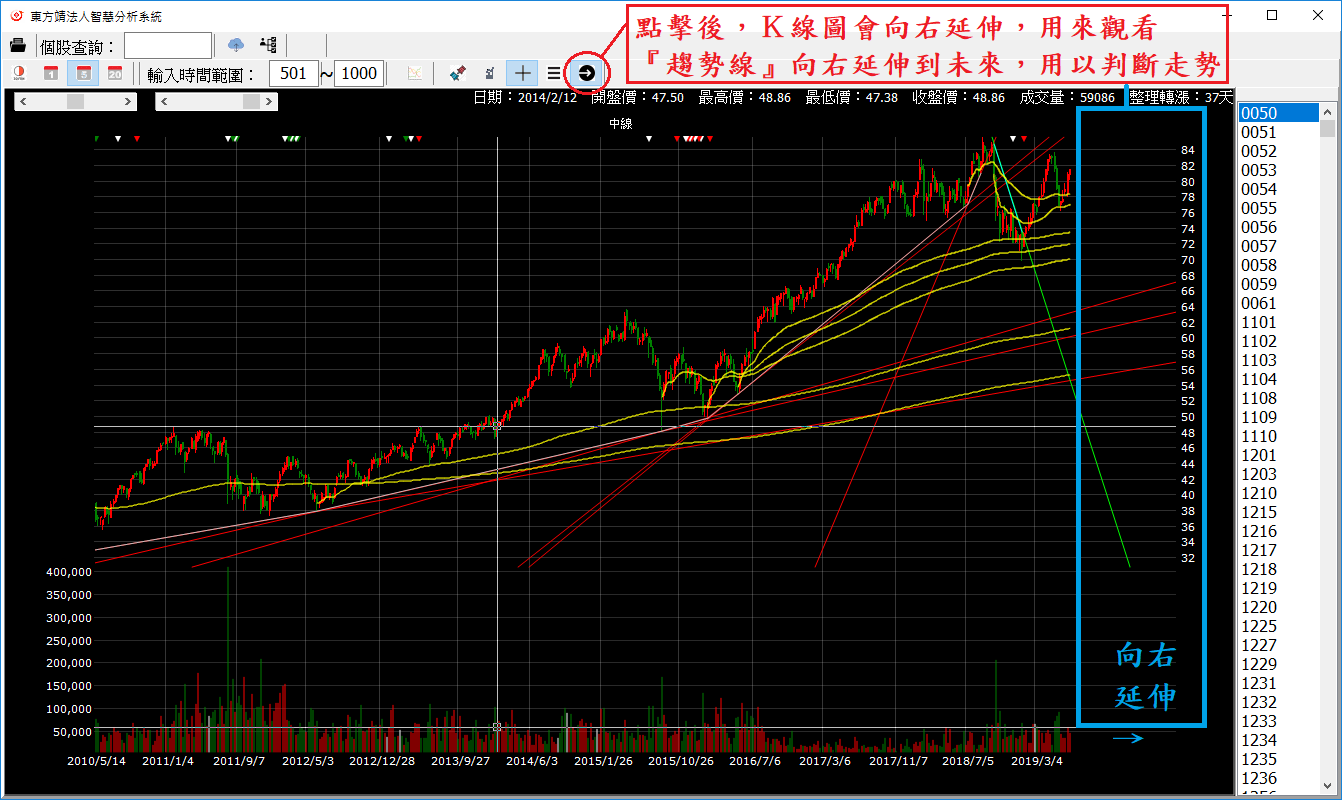

顯示十字光標
※
滑鼠游標操作
※【滑鼠左鍵按著→向右下/右上移動】:移動時會出現『藍色方框』,方框內包住的K圖/下方對應的時間範圍,再放開左鍵後,K線圖會更改為您選取的範圍作顯示,此動作為【選取特定範圍觀看K圖】。
※【滑鼠左鍵按著→向左下/左上移動】:無關選取時間範圍/距離,滑鼠游標移動後放開即可,此動作為【回到上一個畫面】。
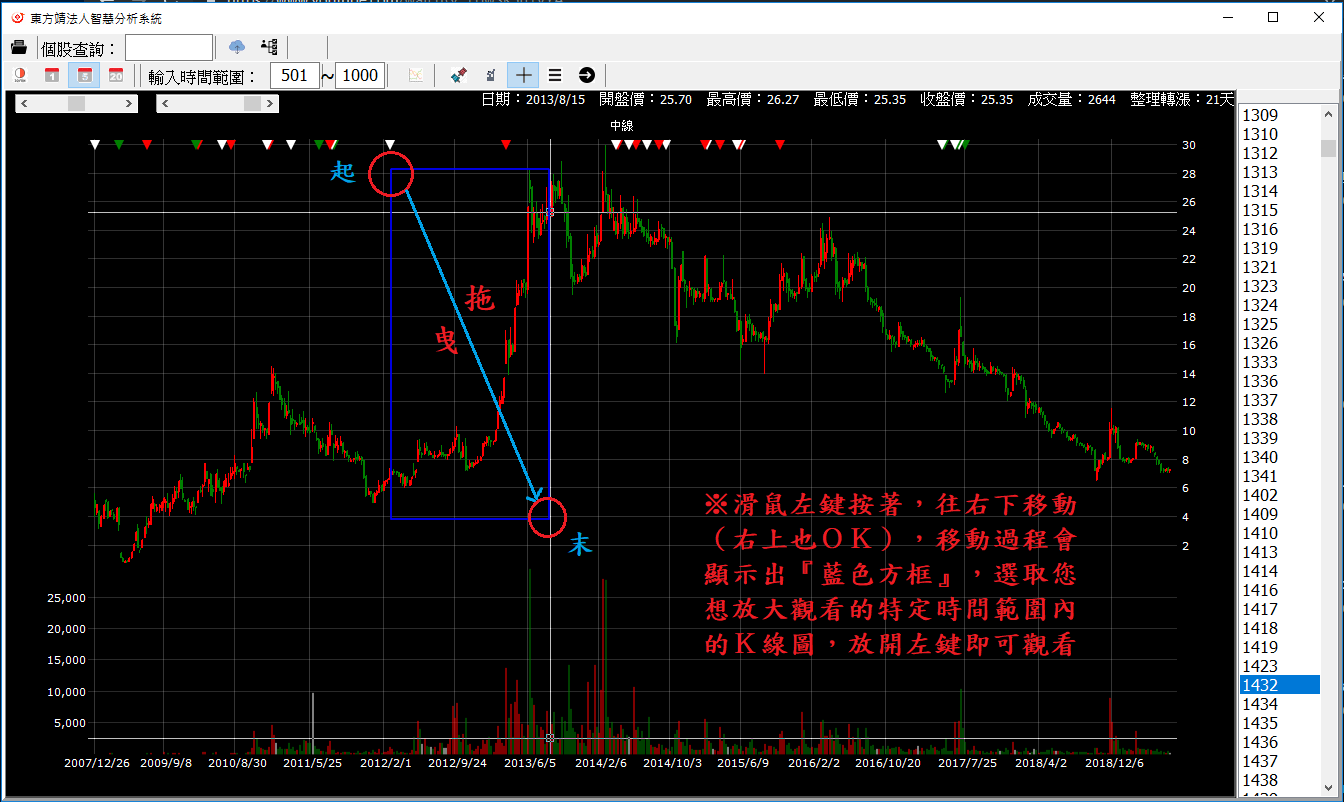
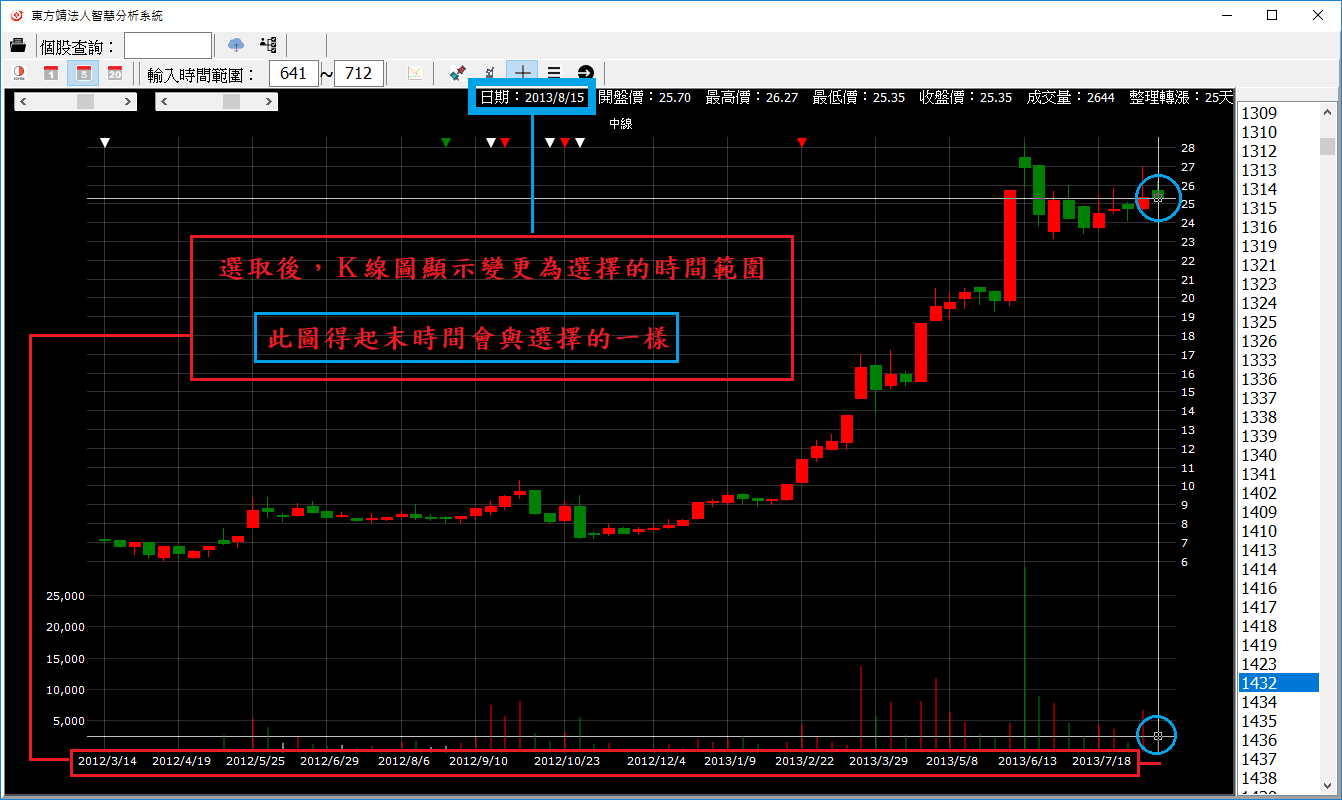
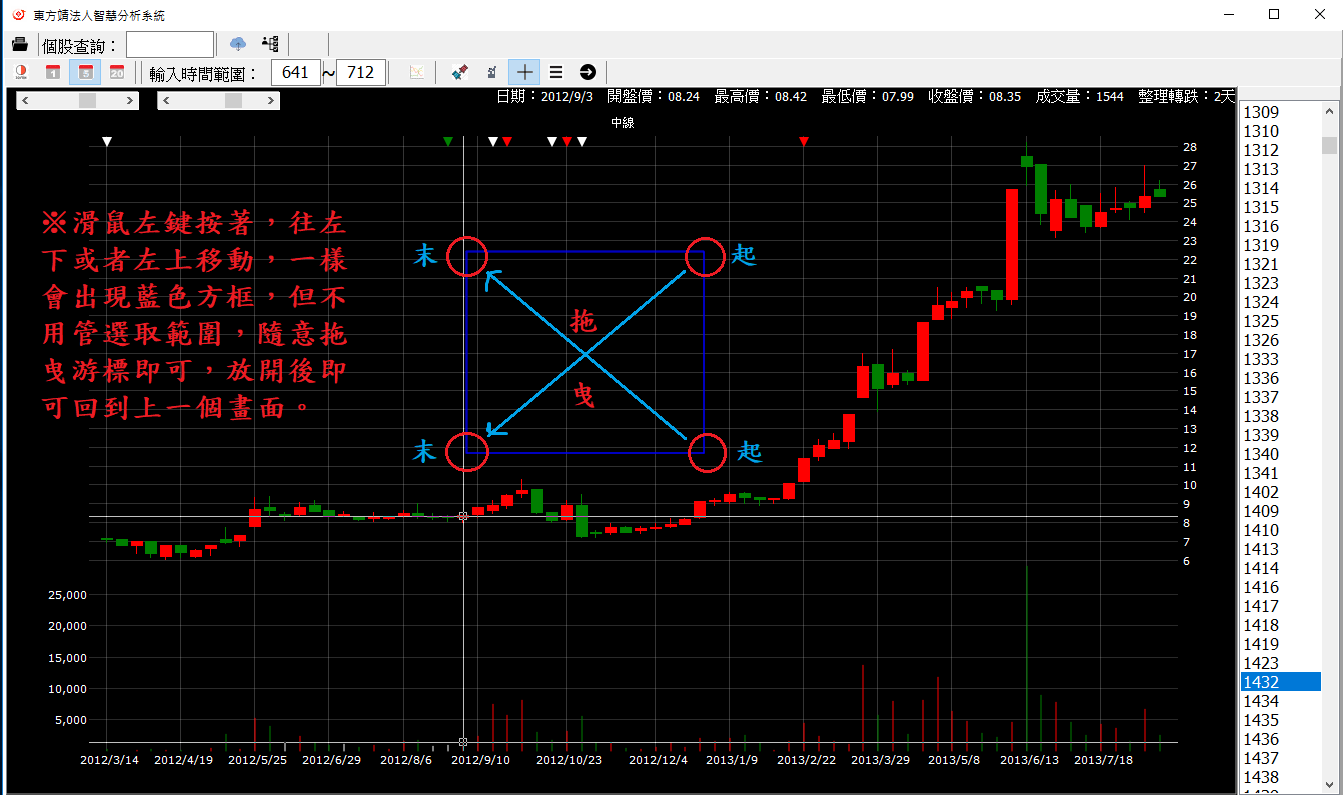
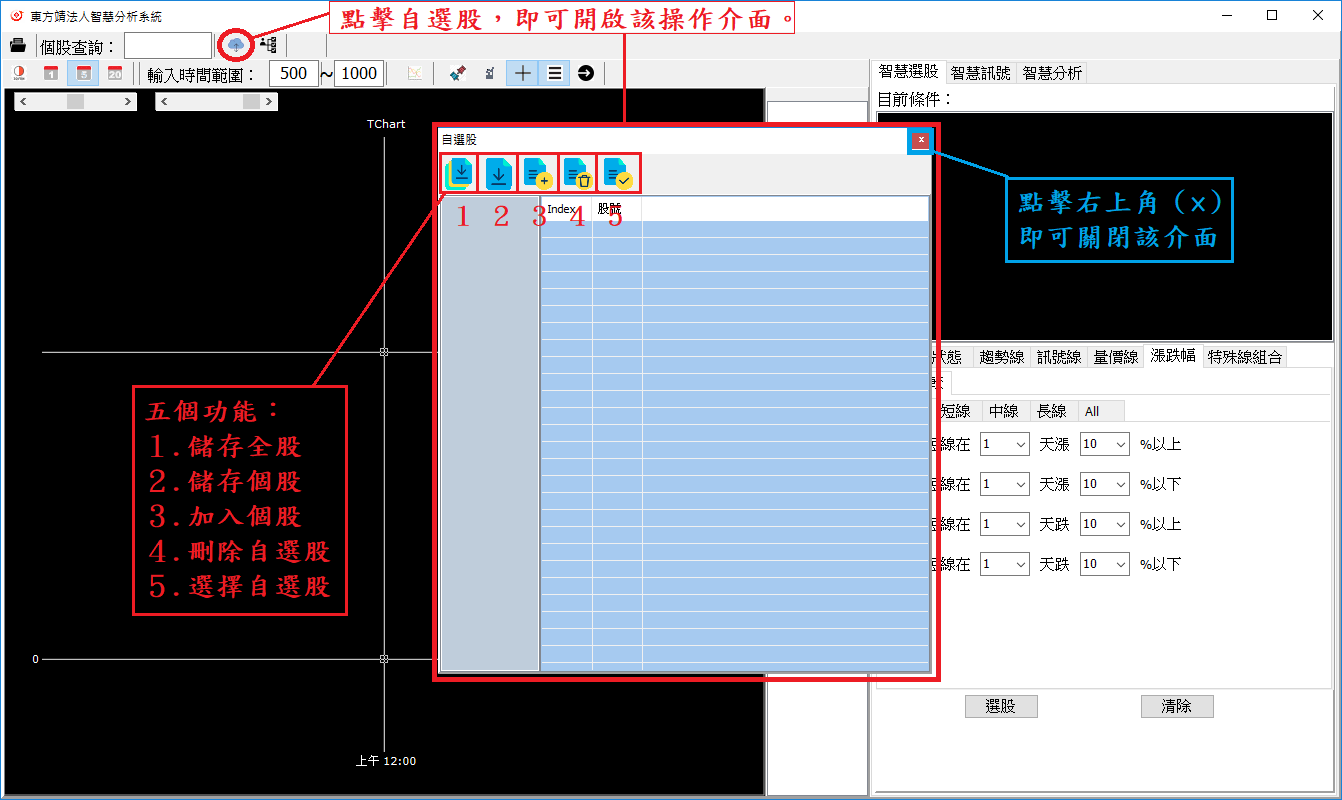
自選股介面
※圖解
儲存全股
※儲存全股:將「股號存放欄位」中所有的股號儲存成一個檔案。
※ 目的:可以將您自己選擇的股號放入「股號存放欄位」後,利用『儲存全股』功能,儲存成一個檔案,以便下次不用手動輸入,不用重新選擇股號,開啟該檔案後,會直接重新匯入欄位(選擇自選股功能),類似【我的最愛/網頁書籤】功能。
※注意:「股號存放欄位」為空,不會儲存檔案。
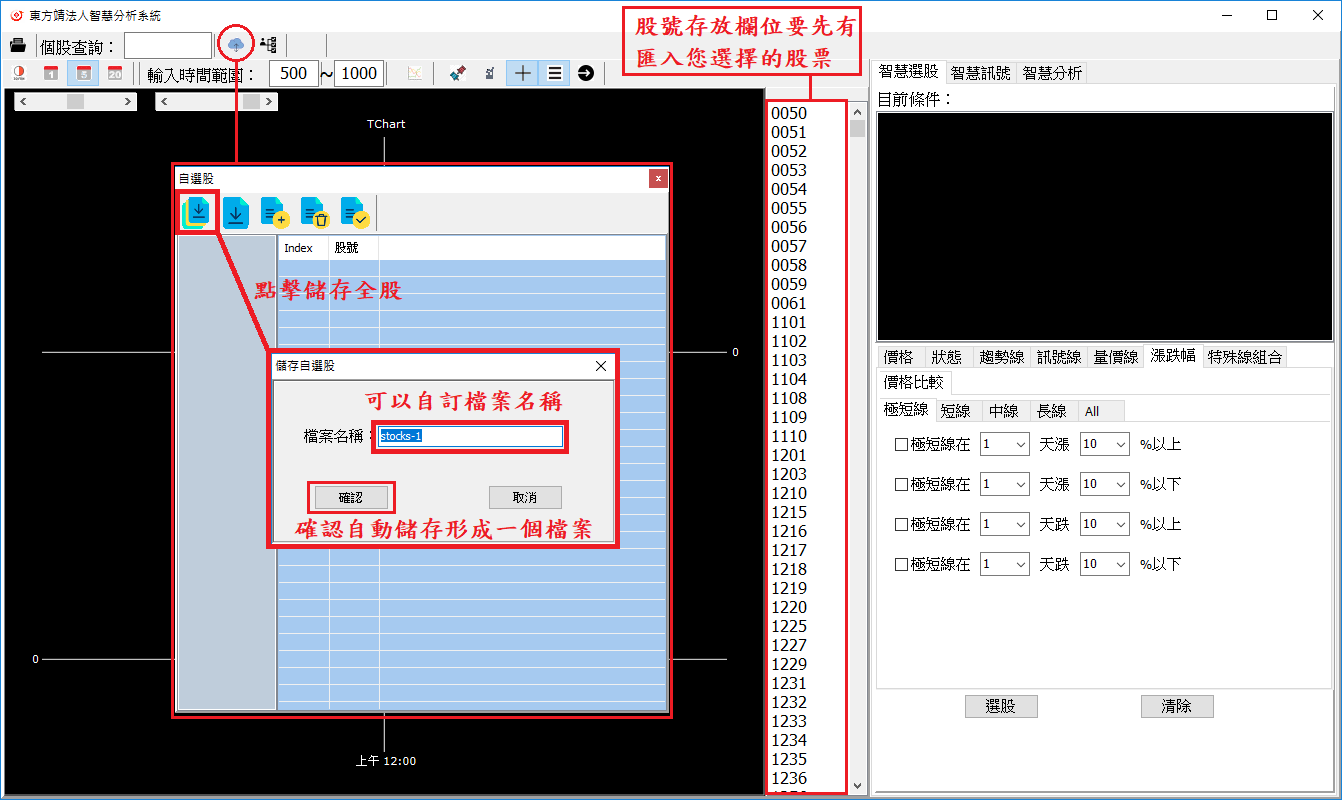
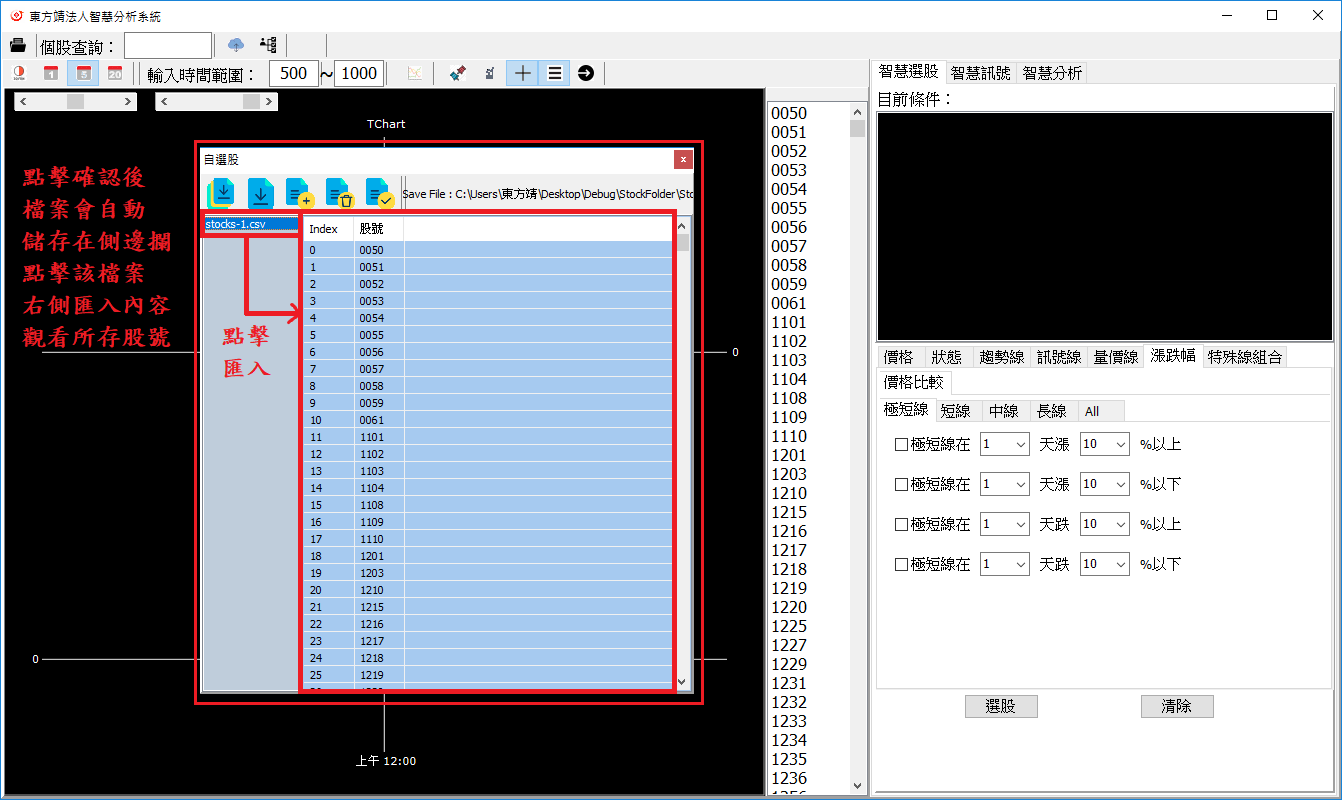
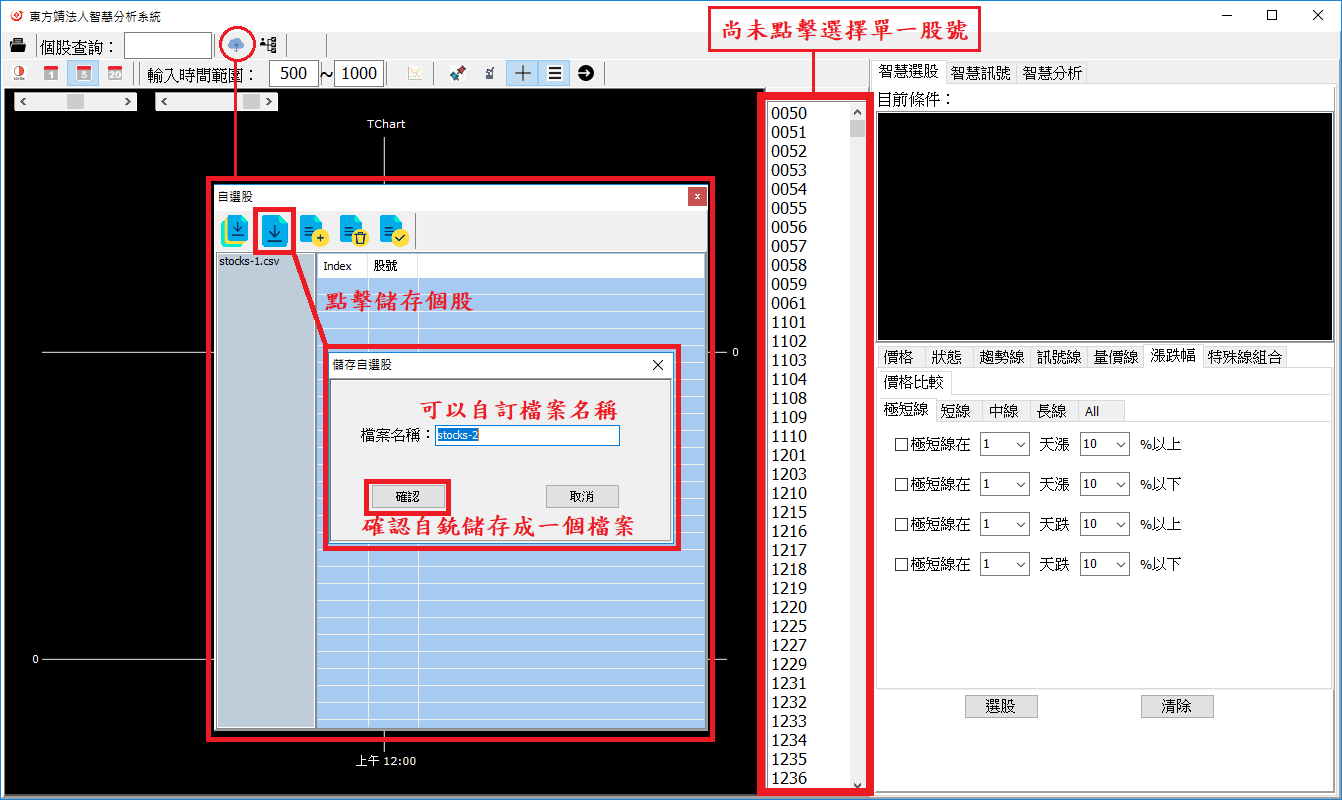

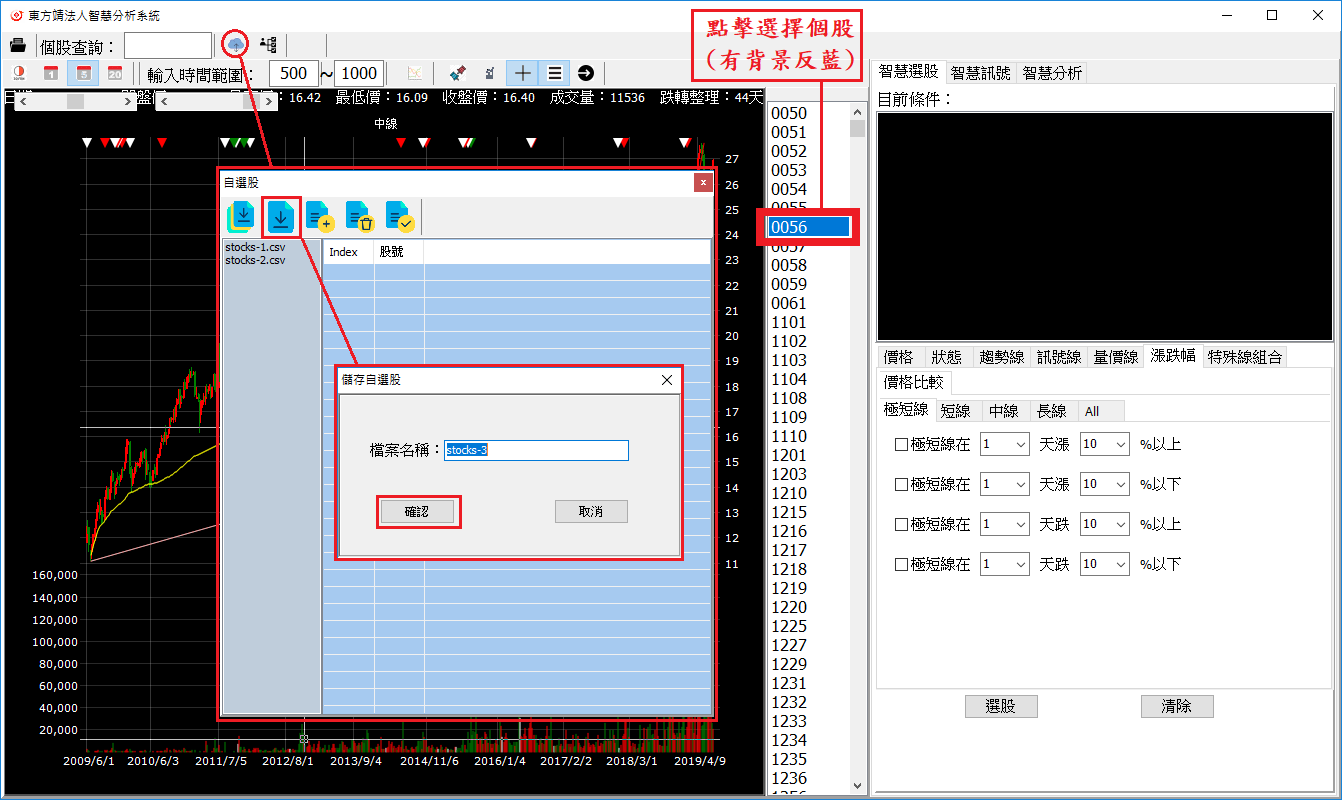
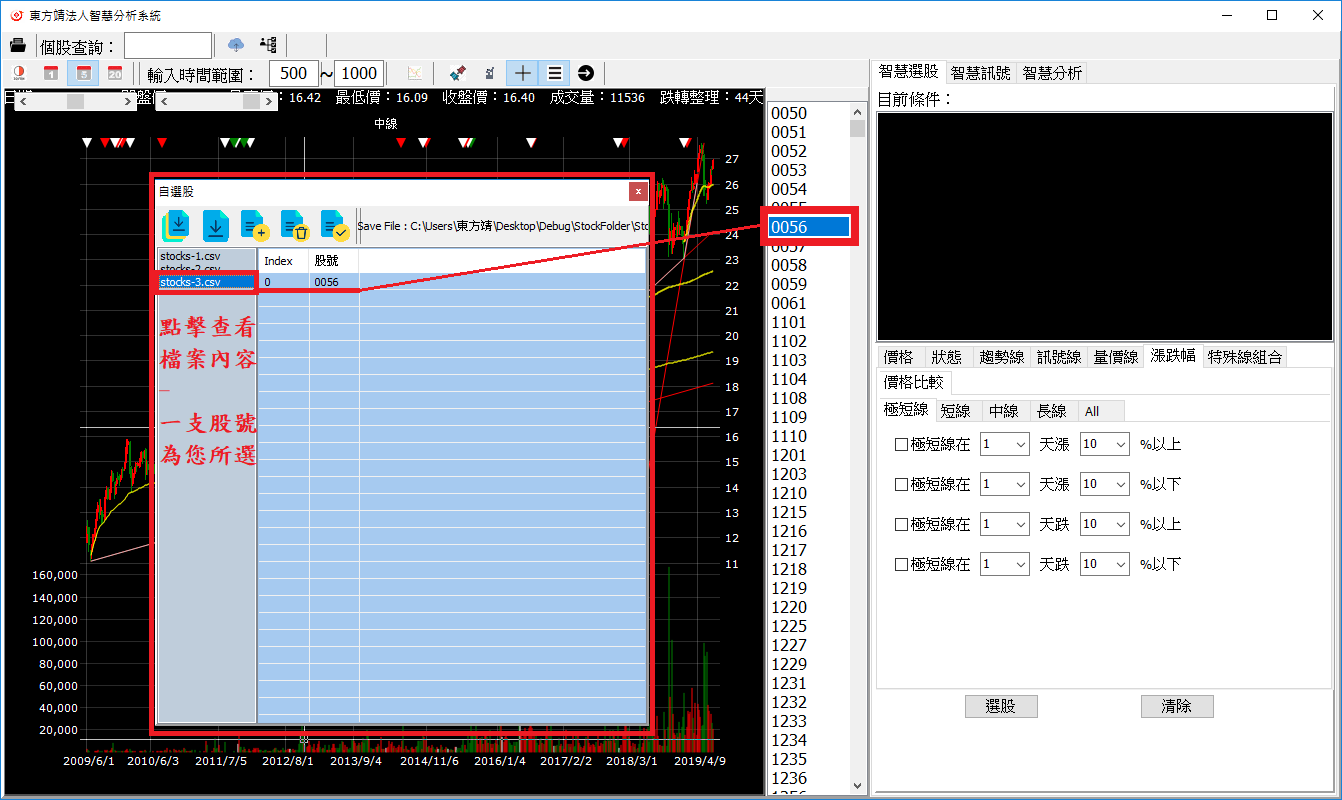
儲存個股
※儲存個股 :為只將「一支鼓號儲存成一個檔案」。
※操作:要點擊在「股號存放欄位」中的任一支您要的股號,若無點擊選擇,系統自動儲存位於欄位第一支股號。
※注意:右側顯示檔案股號,這部分不影響操作功能。
加入個股
※加入個股:將「單一支股號」儲存進已存在的檔案中。
※操作:點擊「股號存放欄位」中的任一支您要的股號,再點擊「自選股介面」中選擇您要加入進去的檔案,最後點擊『加入個股』即可。
※注意:若無在「股號存放欄位」點擊選擇股號,會儲存欄位第一位置的股號,若重複加入相同股號進同一檔案,會有提醒。
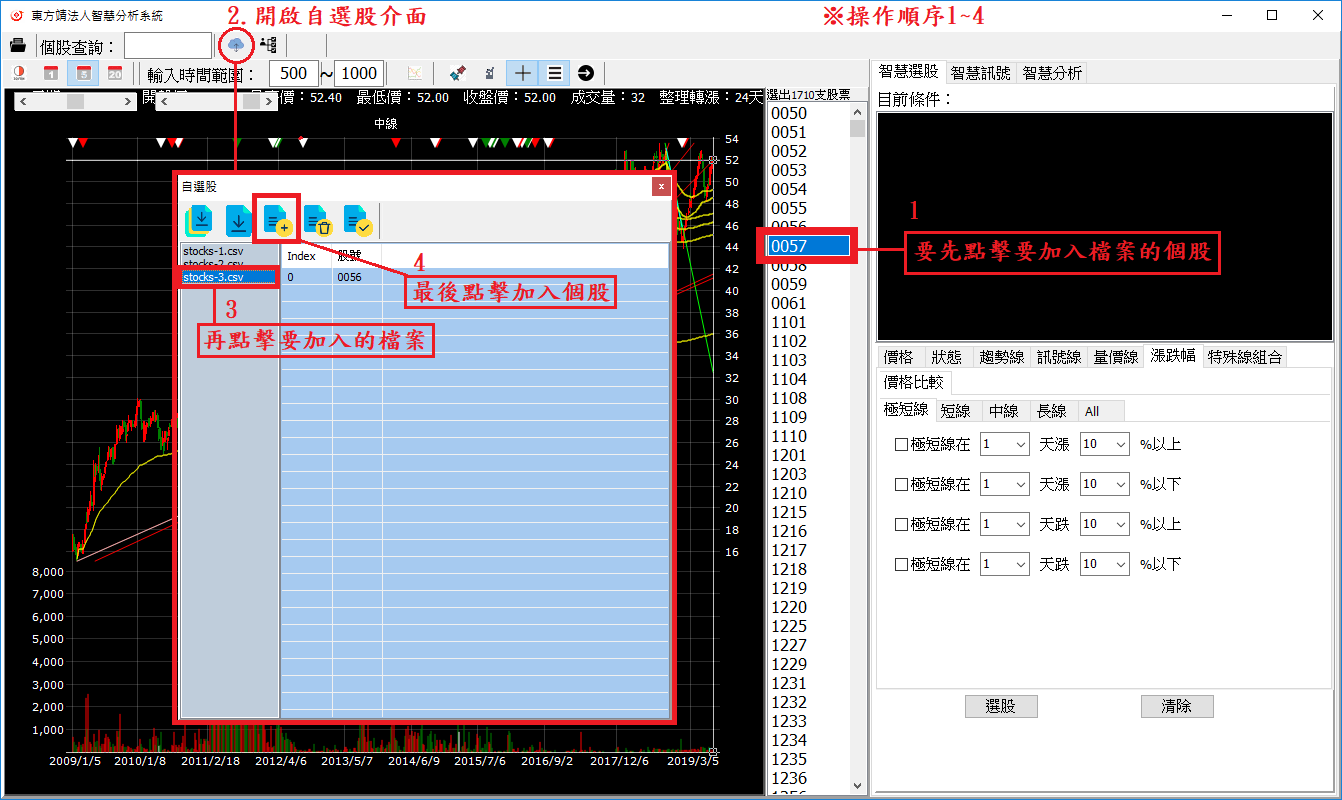
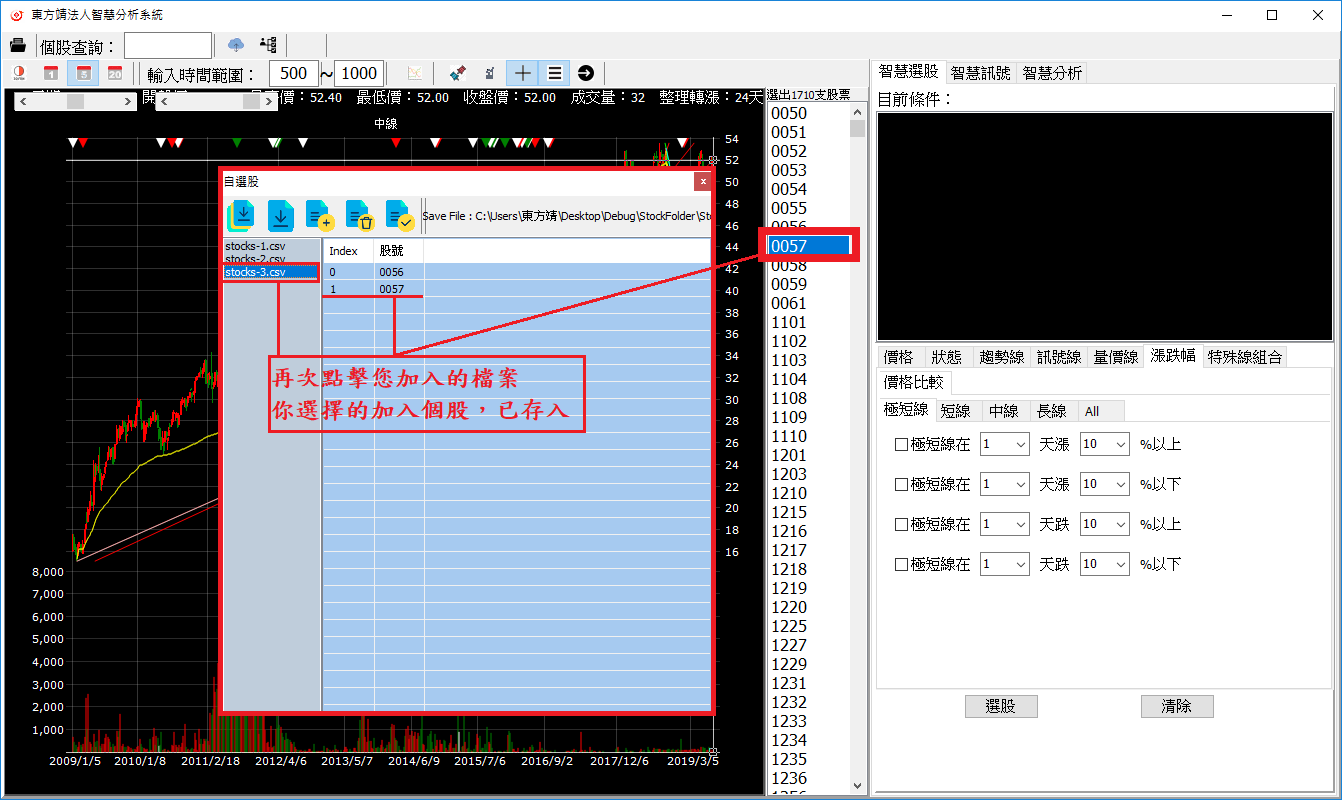
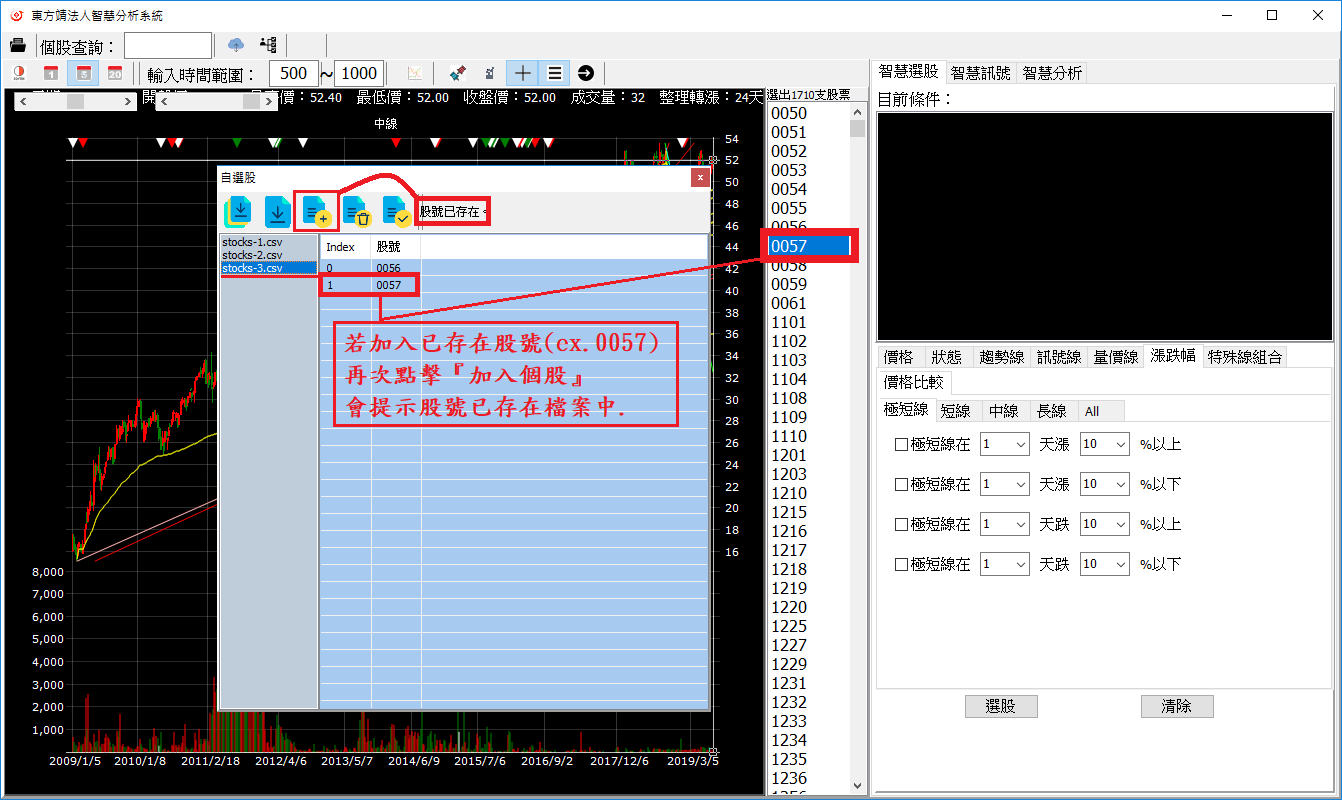
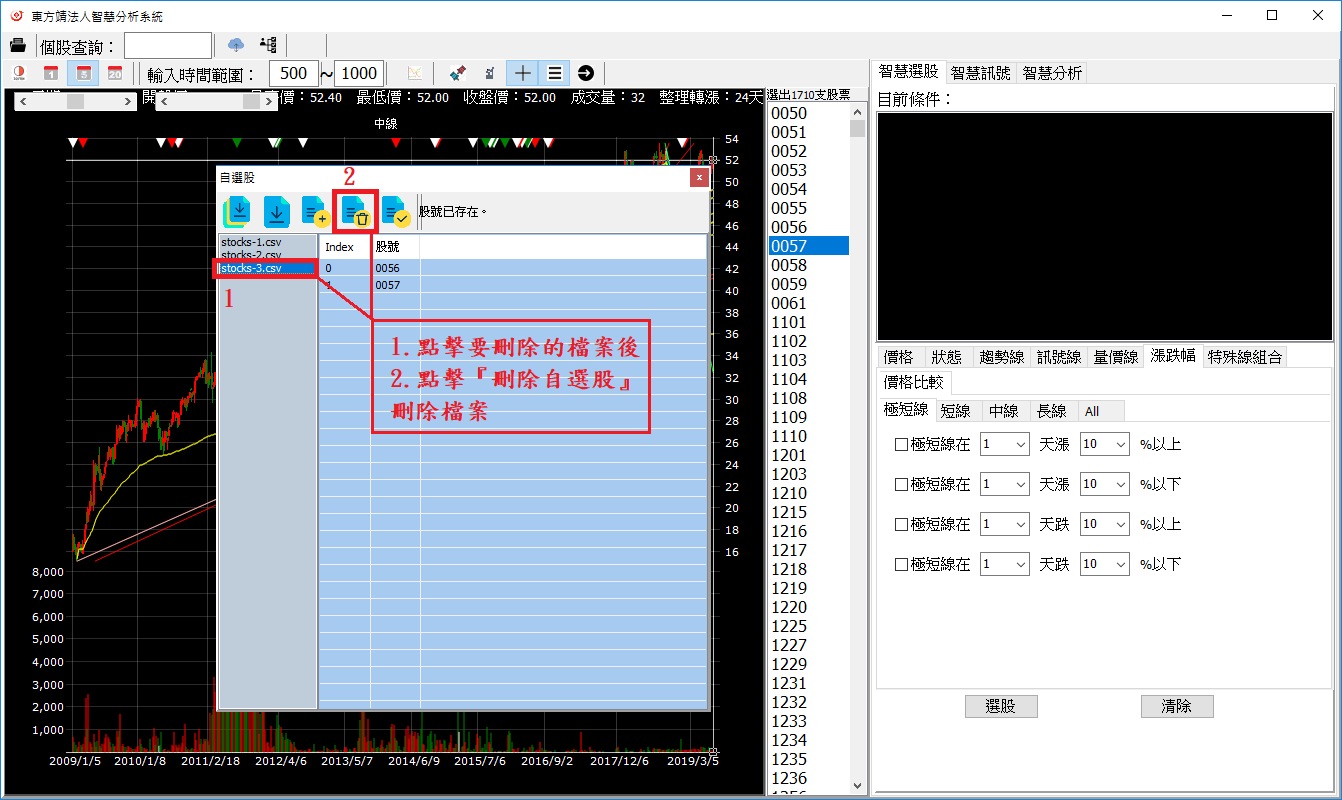
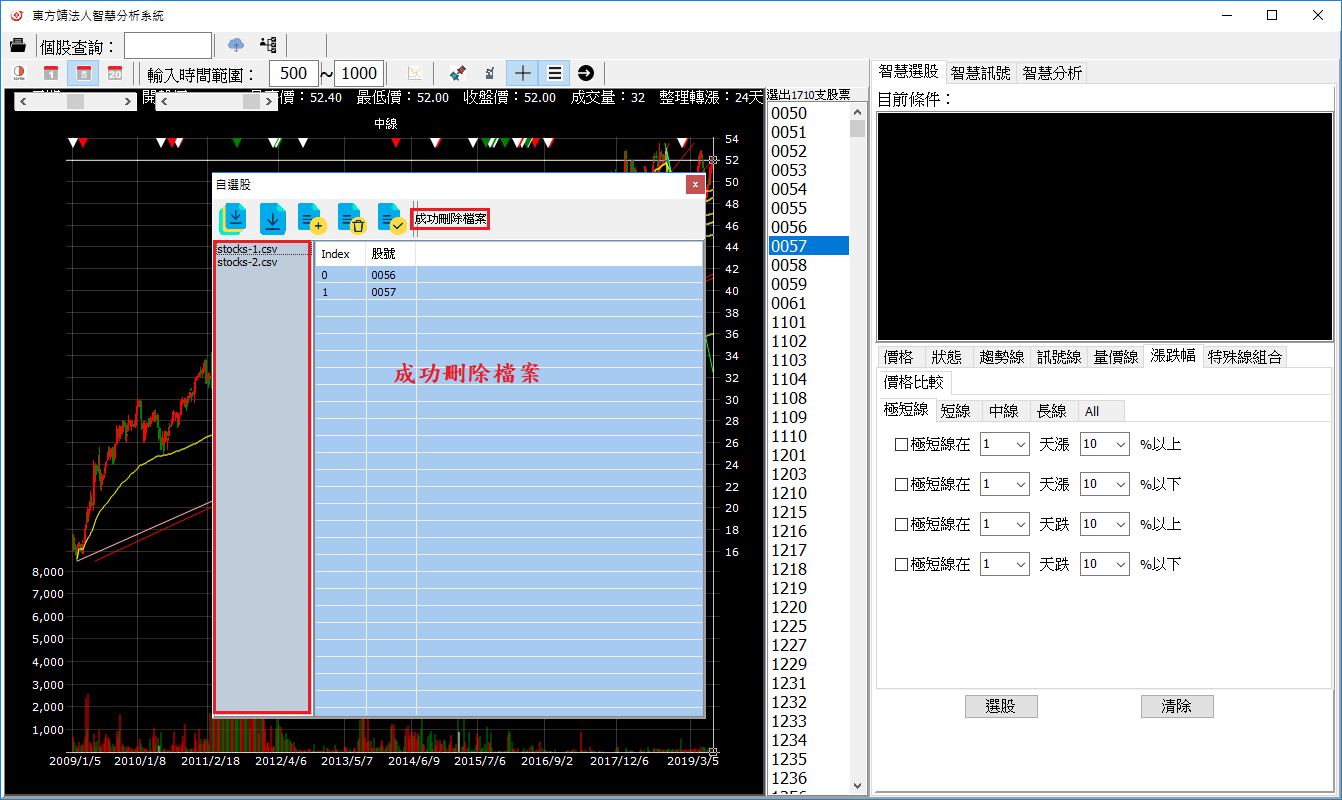
刪除自選股
※操作:先直接點擊您要刪除的檔案,按下刪除『刪除自選股』即可刪除該檔案。
選擇自選股
※選擇自選股:即為在「股號存放欄位」匯入您自選股檔案的內容。
※目的:免去手動輸入的麻煩,直接選擇儲存好的自選股檔案,作匯入觀看及操作。
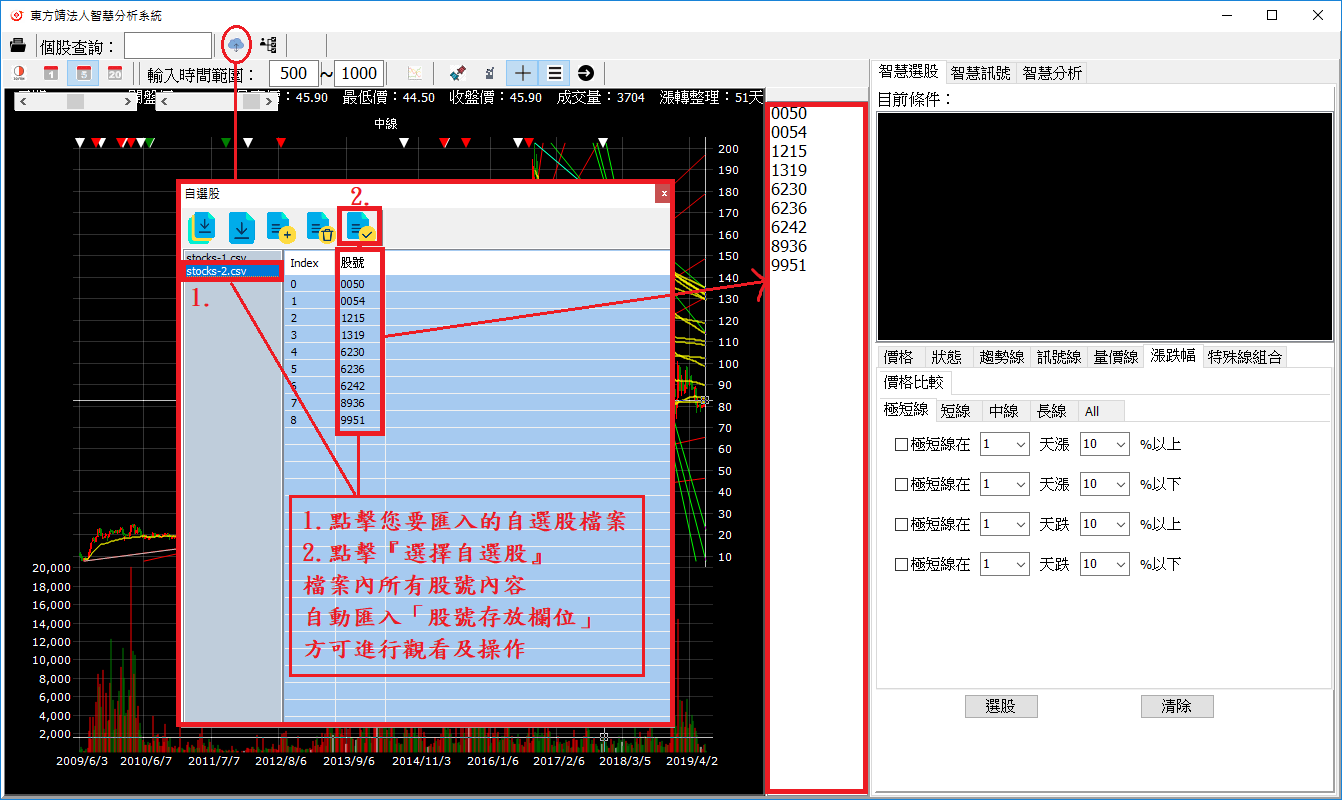
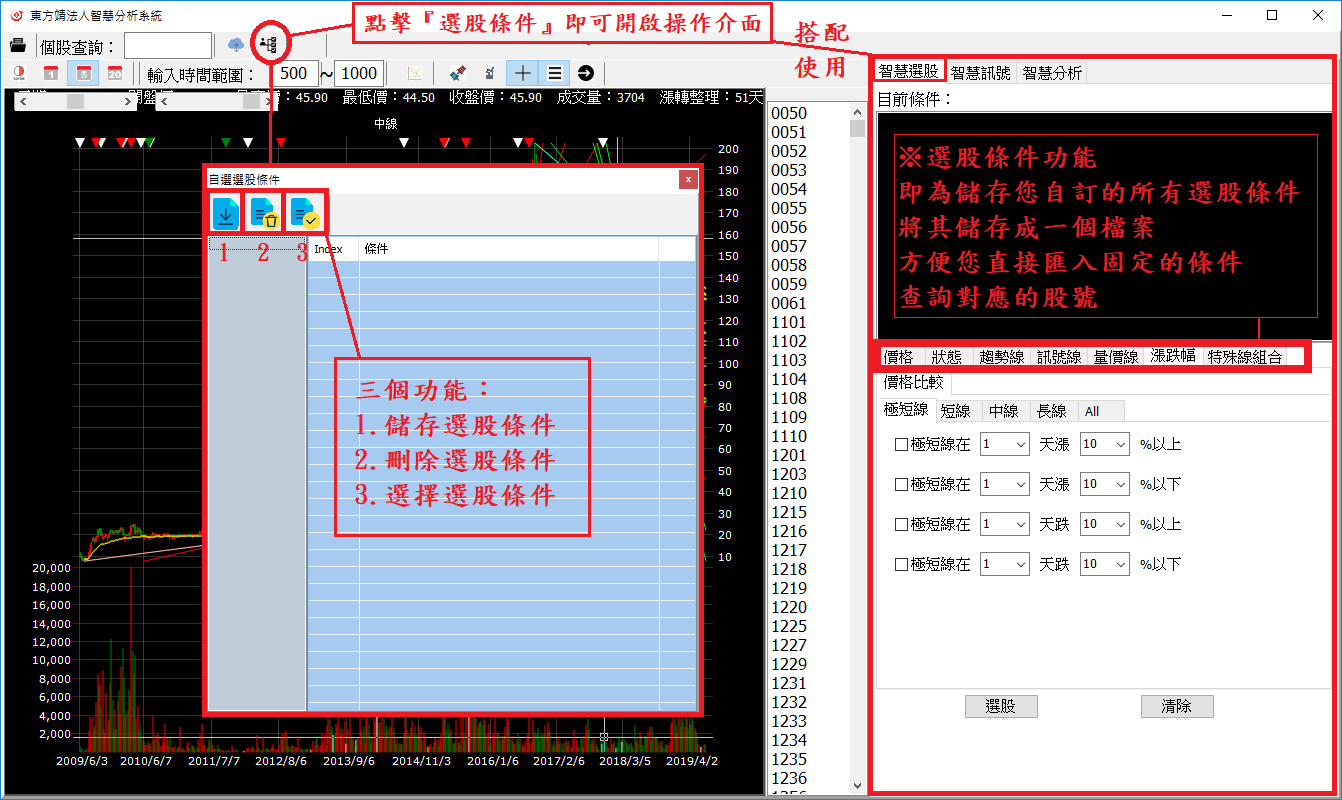
選股條件介面
※目的:儲存『智慧選股』您已調整好所有的「條件」。
儲存選股條件
※『智慧選股』操作完後,會有您各別選取的條件,若您想作儲存這次操作所有的『自訂條件』,點擊『選股條件』→『儲存選股條件』。
※注意:若您是想儲存自訂條件所選股出的所有股號或者是單一股號,是要進行『自選股』的操作功能。
※下方有『智慧訊號』欄位的操作教學。
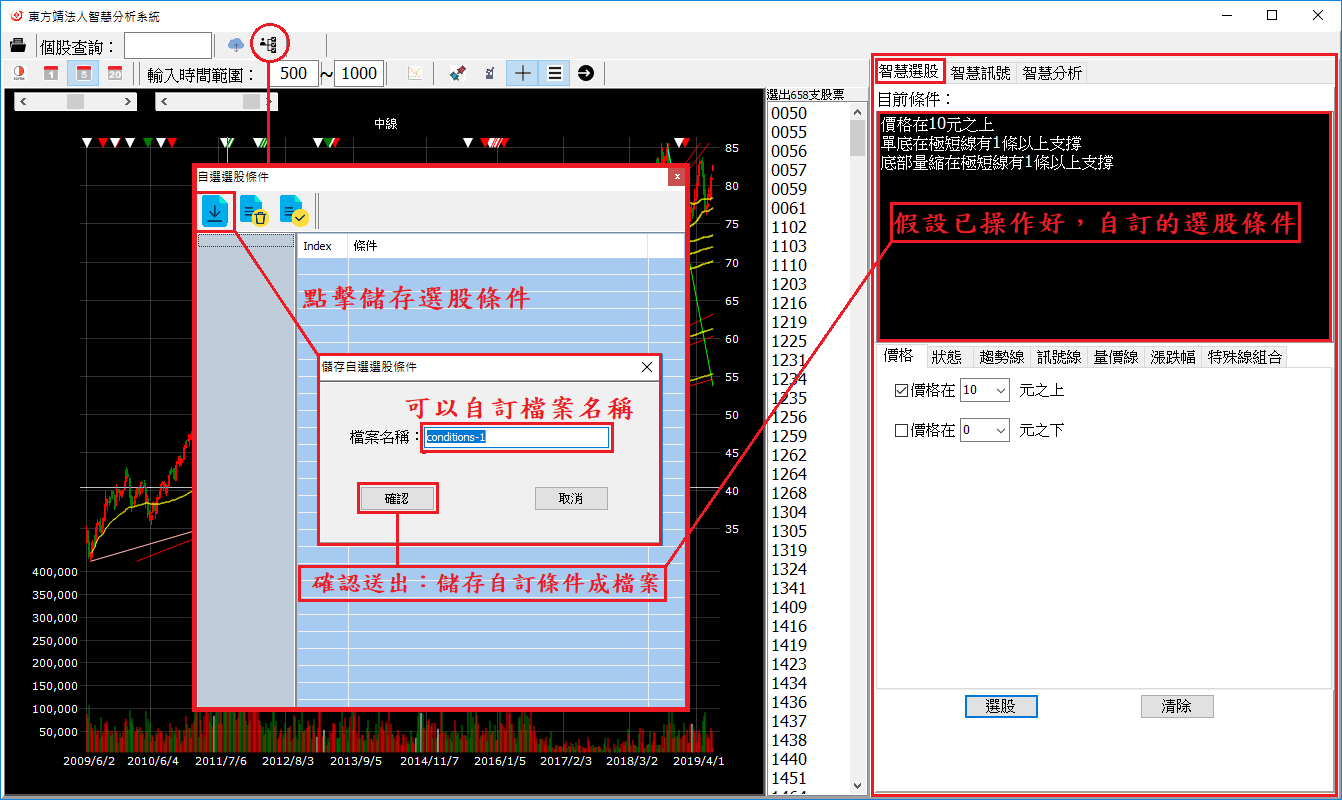
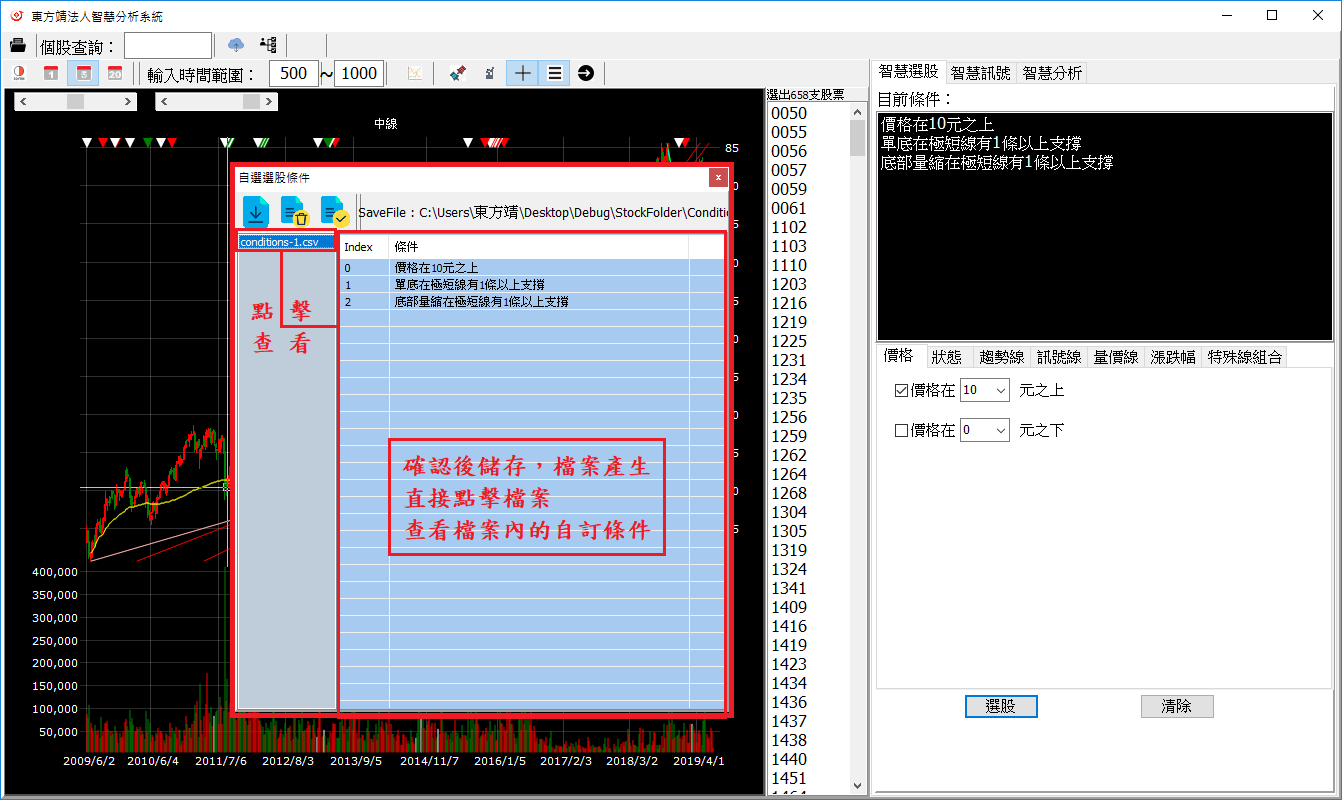
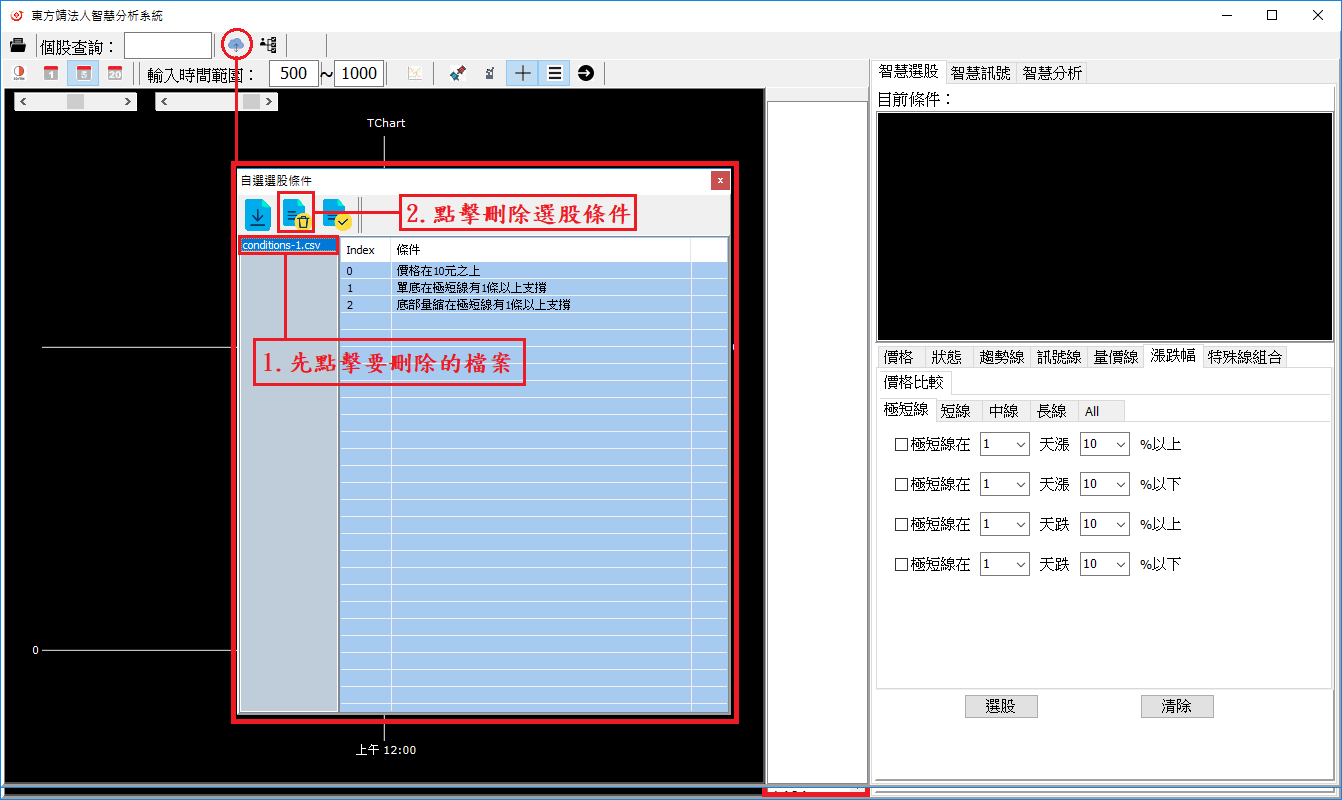
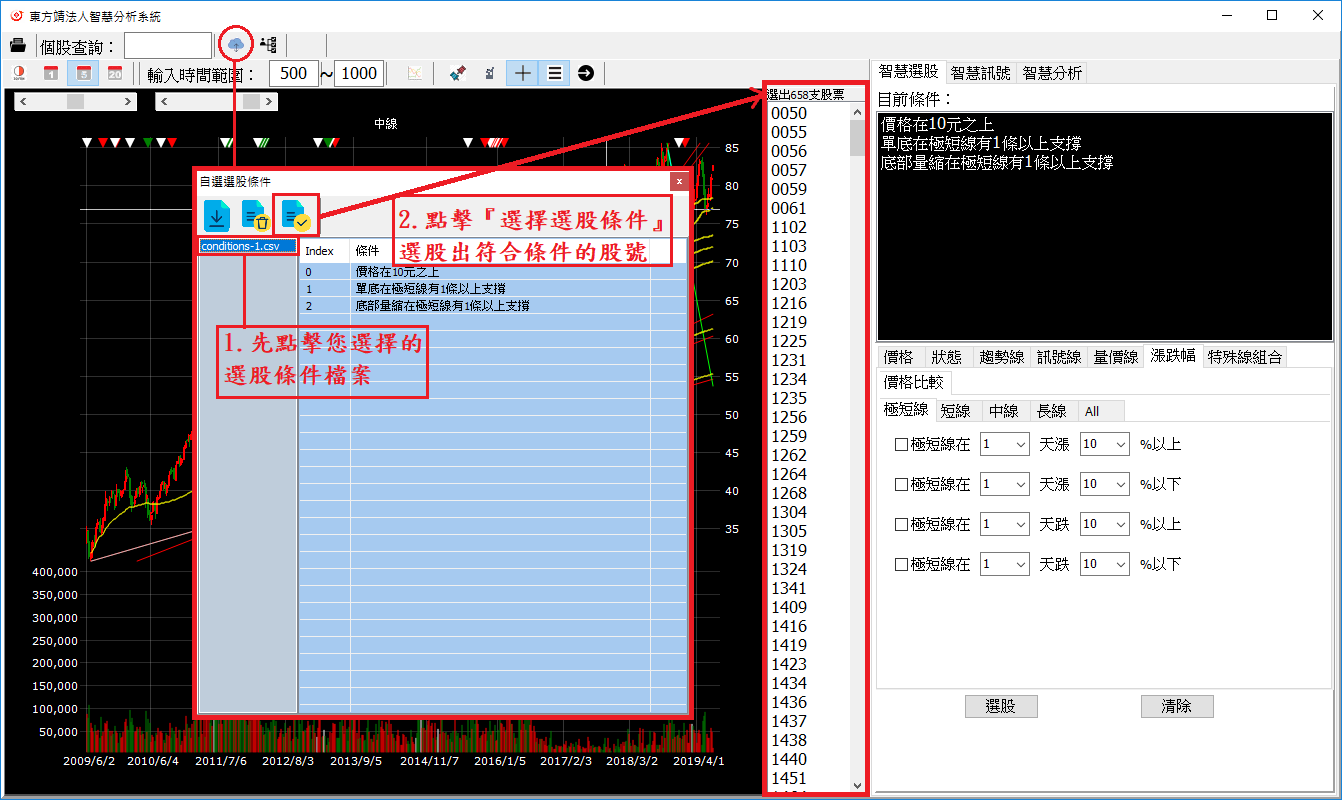
刪除選股條件
※直接點擊您想刪除的選股條件檔案,再點擊『刪除選股條件』刪除。
選擇選股條件
※直接點擊您要的選股條件檔案,並點擊『選擇選股條件』,會直接幫您進行『選股』的功能,依照您選股條件檔案中的自訂條件,去挑選出符合的股號,匯入「股號存放欄位」。
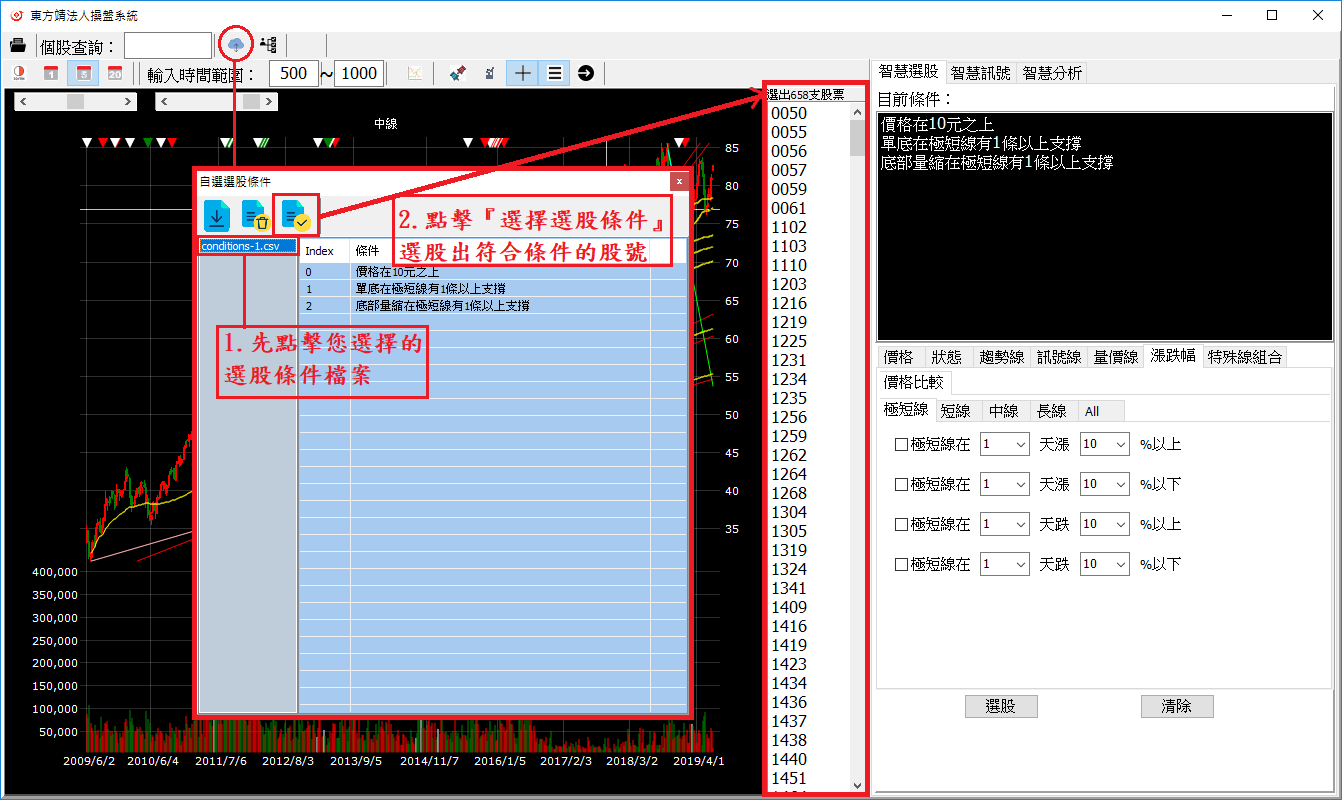
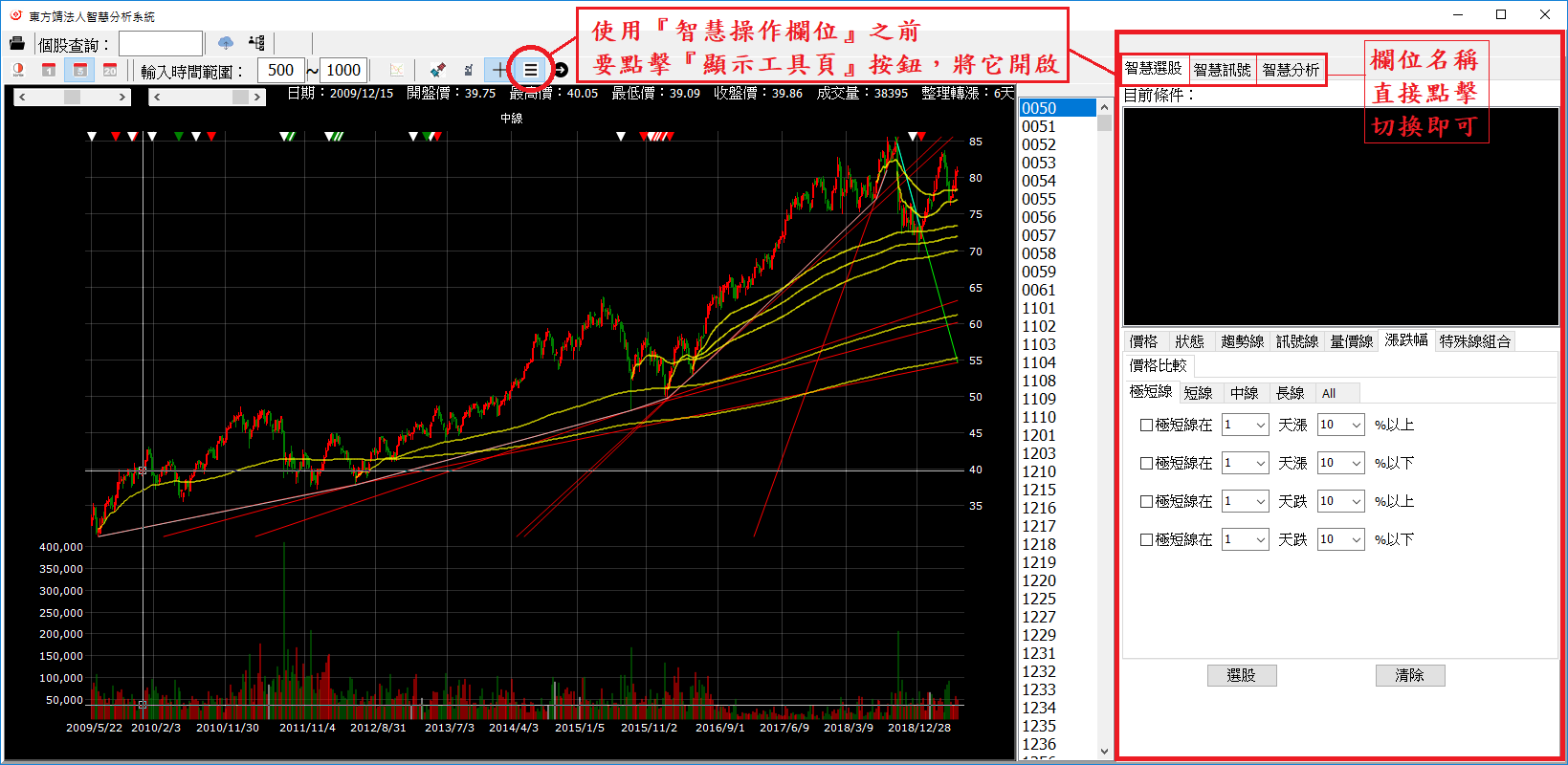
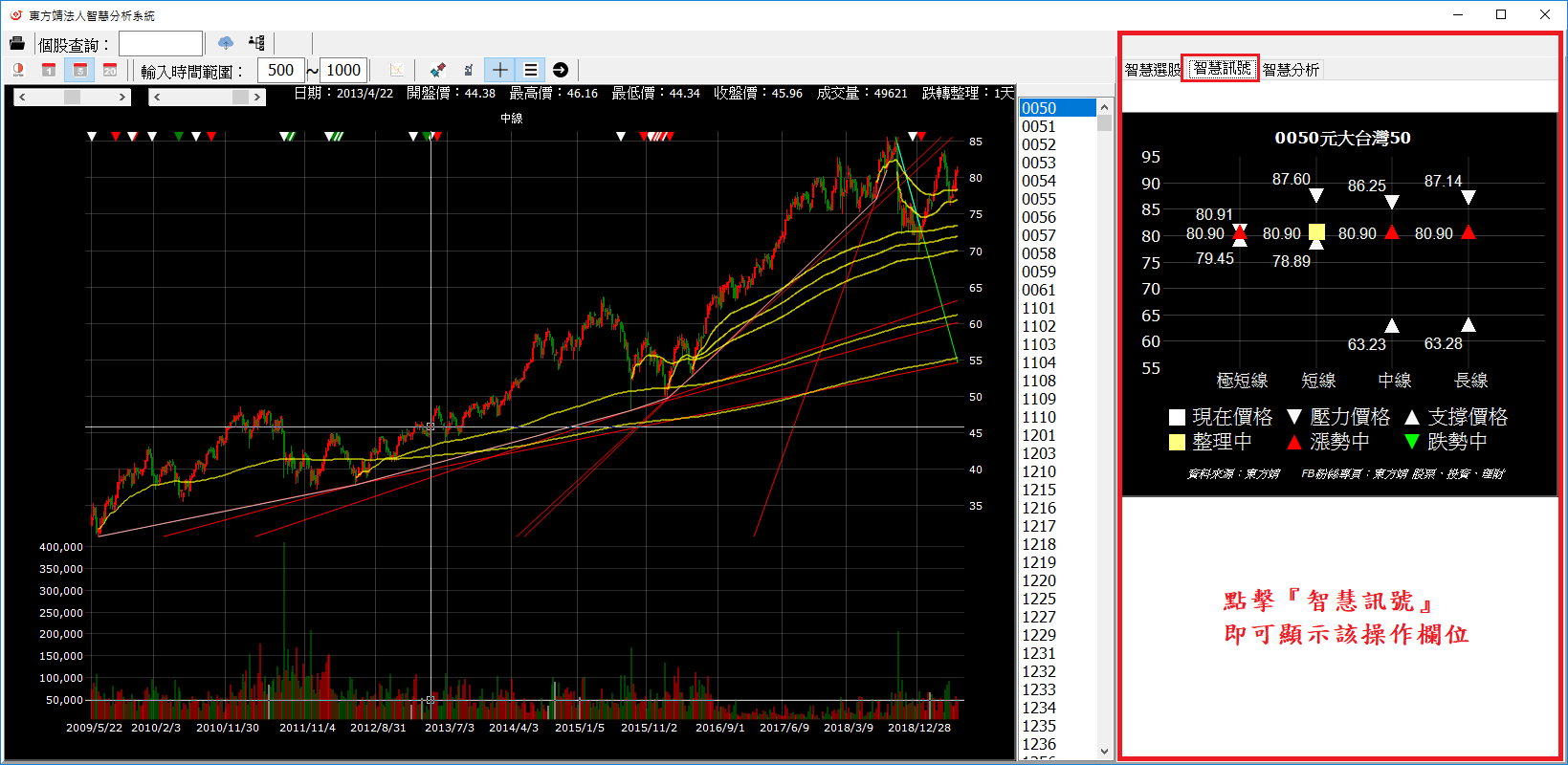
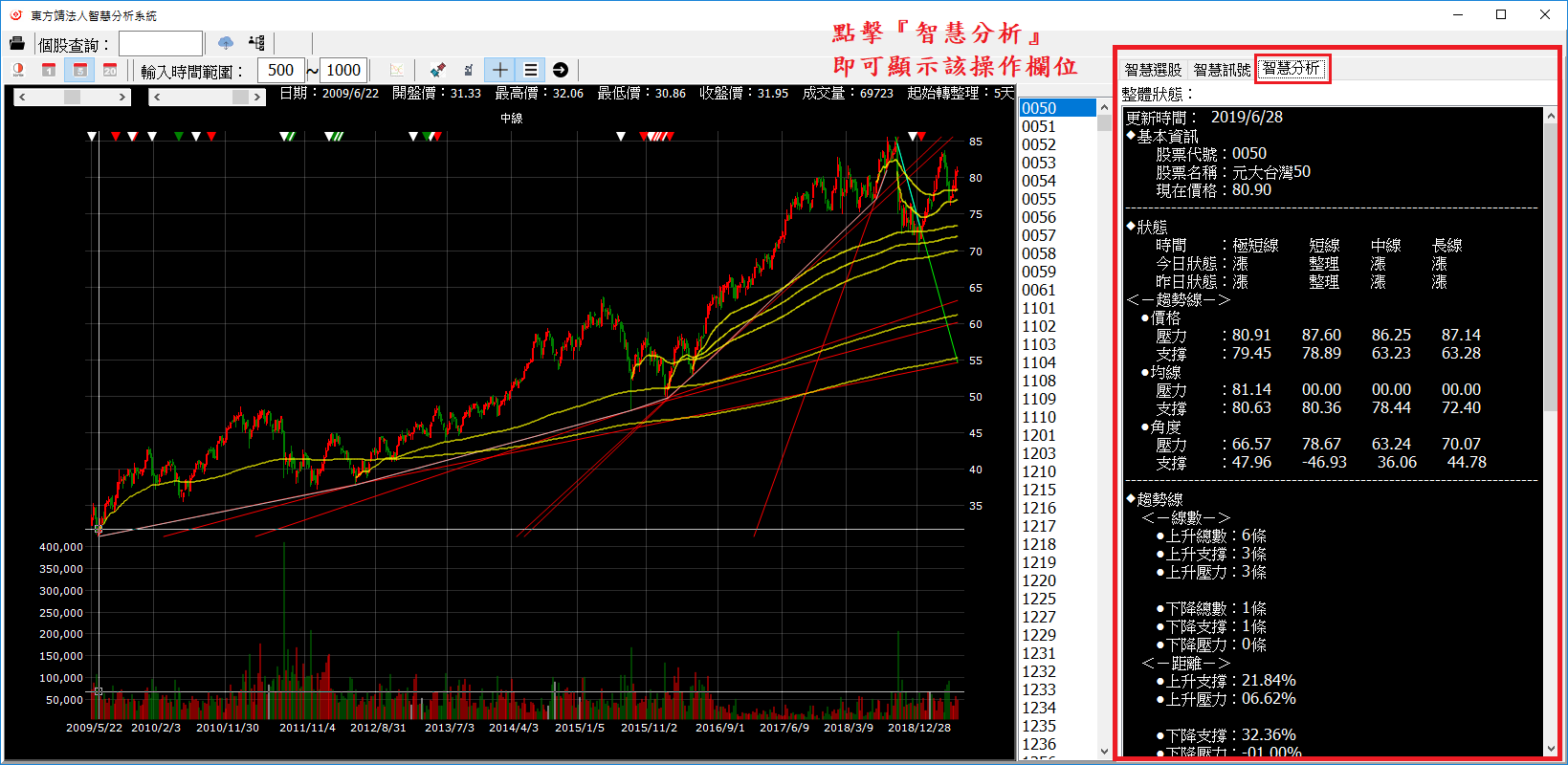
智慧操作欄位
切換
※圖解
智慧選股
※ 有『價格』『狀態』『趨勢線』『訊號線』『量價線』『漲跌幅』『特殊線組合』:7種條件可以自訂。
※每種條件下還有細部可調條件,直接看圖解或者直接操作系統,較快上手。
※點擊『選股』按鈕:法人智慧分析系統會從自訂的所有條件中,挑選出所有符合的股號匯入「股號存放欄位」,並且有『目前條件』的小視窗顯示您自訂的所有條件。
※注意:『選股』按鈕點擊送出時,若「無選擇任何自訂條件」,系統會在「股號存放欄位」匯入所有股號。
※點擊『清除』按鈕:系統會自動清除您所有勾選的自訂選股條件,以及清除『目前條件』小視窗中的條件內容,並在「股號存放欄位」匯入所有股號。
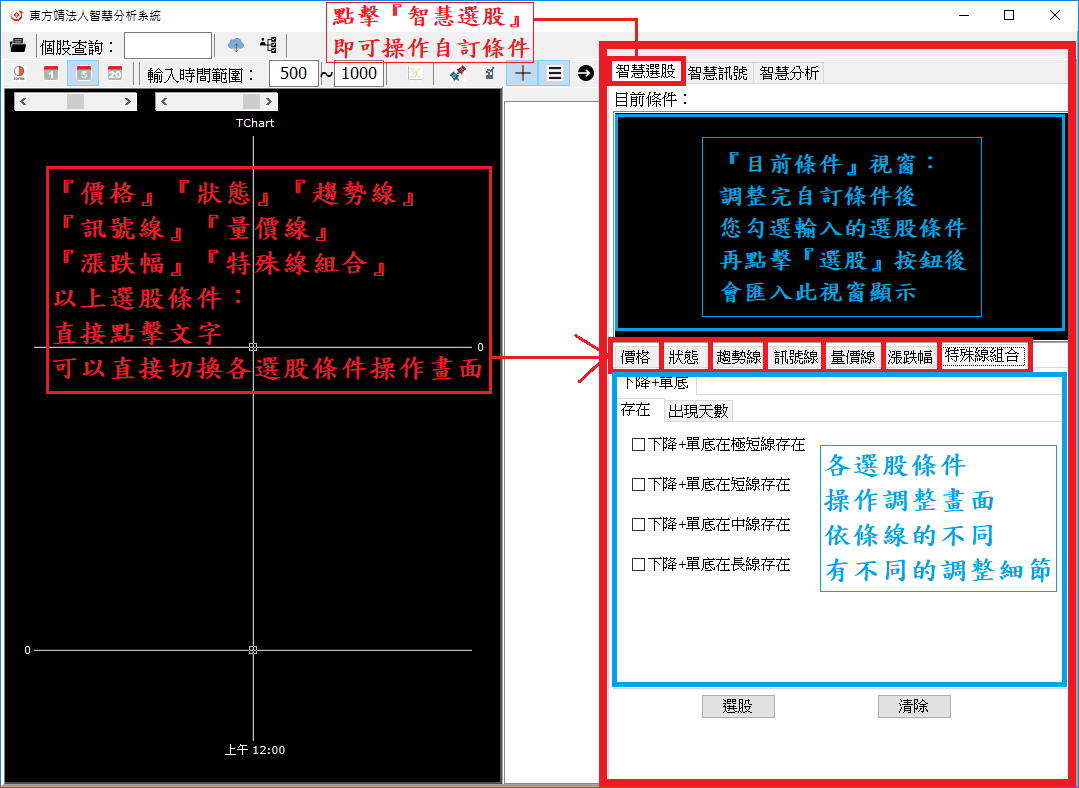
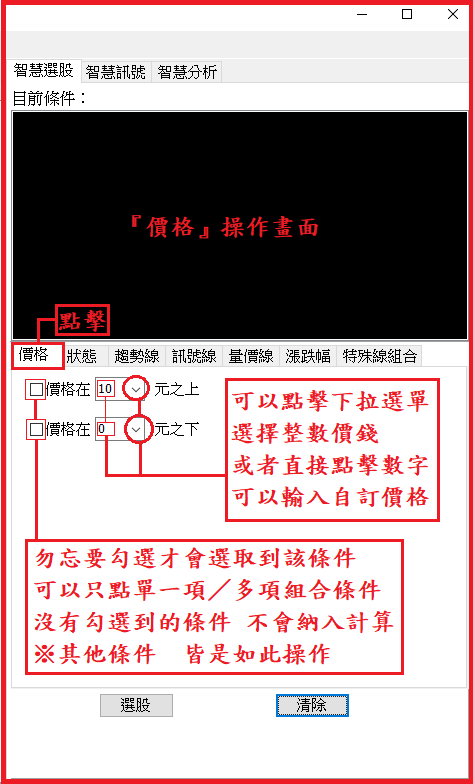
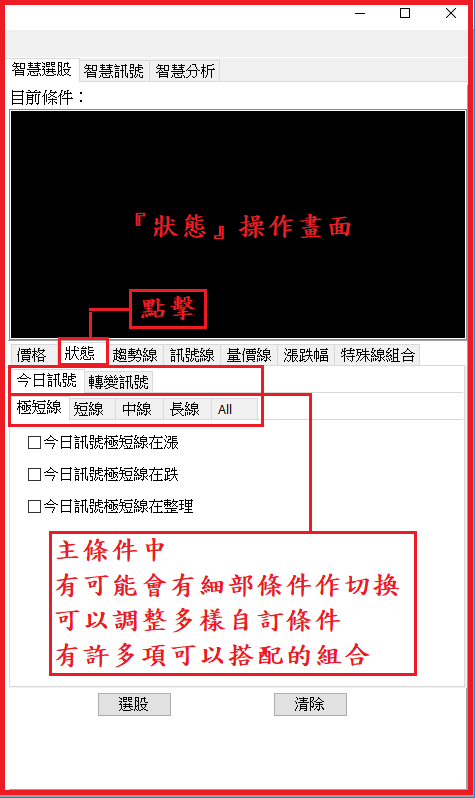
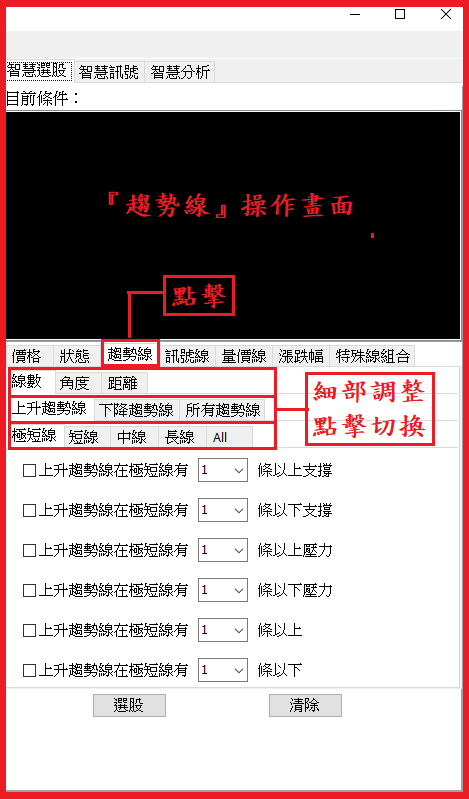
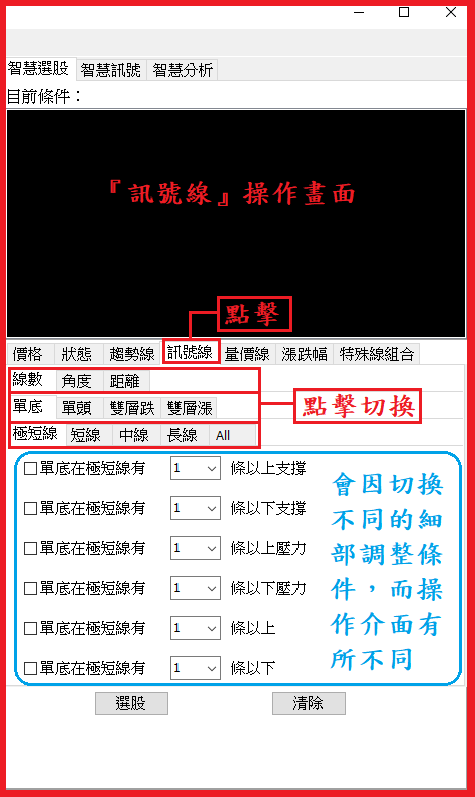
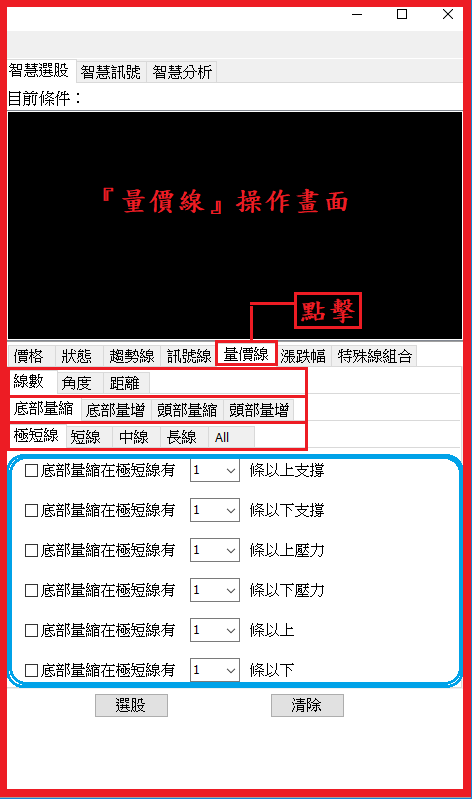
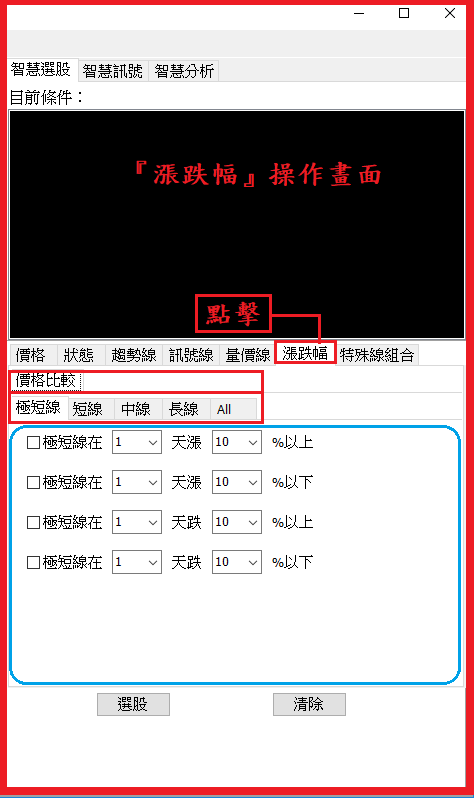
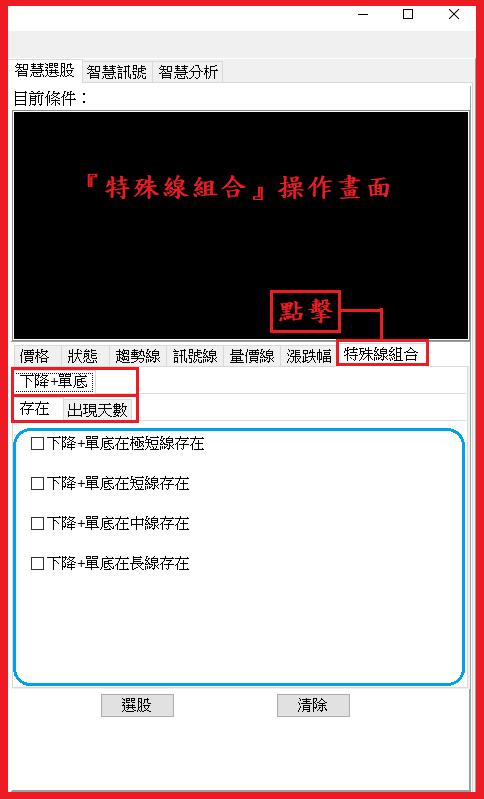
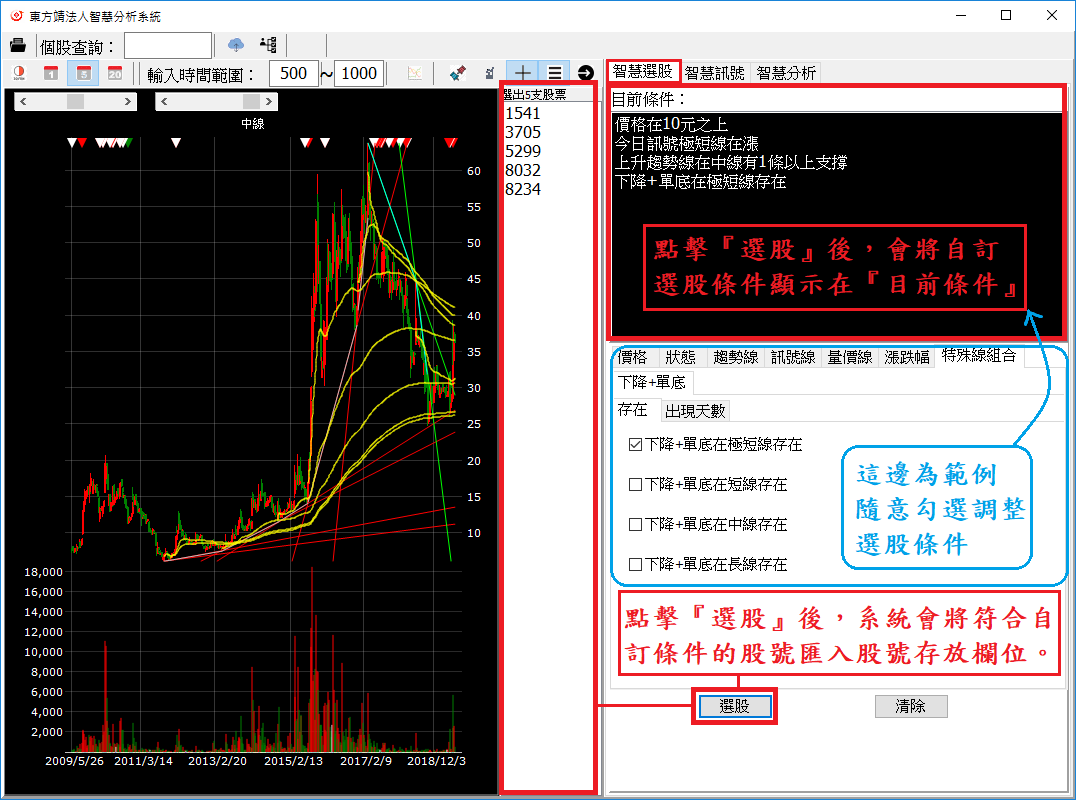
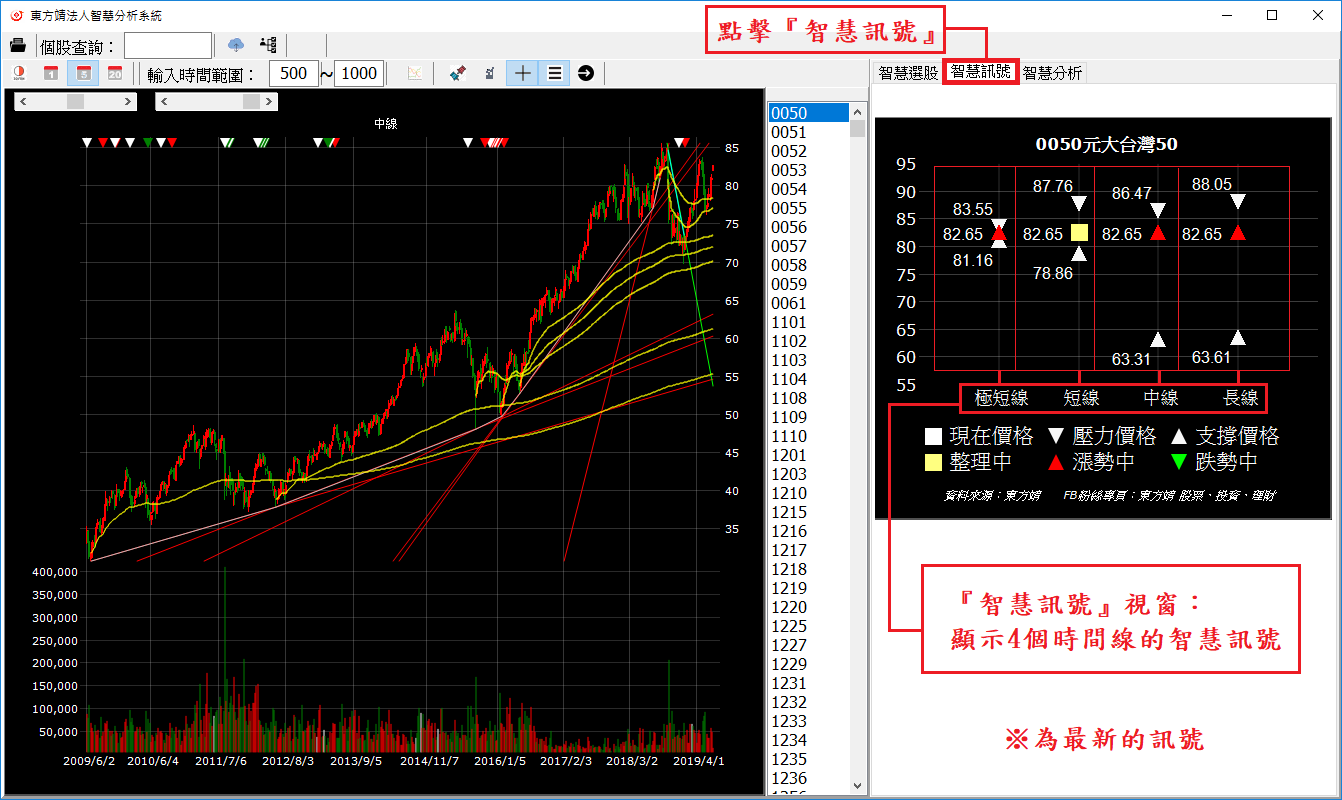
智慧分析
※先點擊您想觀看的鼓號,股號資訊除了匯入K線圖以外,也會匯入該股號的『智慧分析』欄位。
※有點擊股號的最新『基本資訊』、『狀態』、『趨勢線』、『訊號線』的智慧分析細部文字訊息可做觀看以及選股判斷的依據。
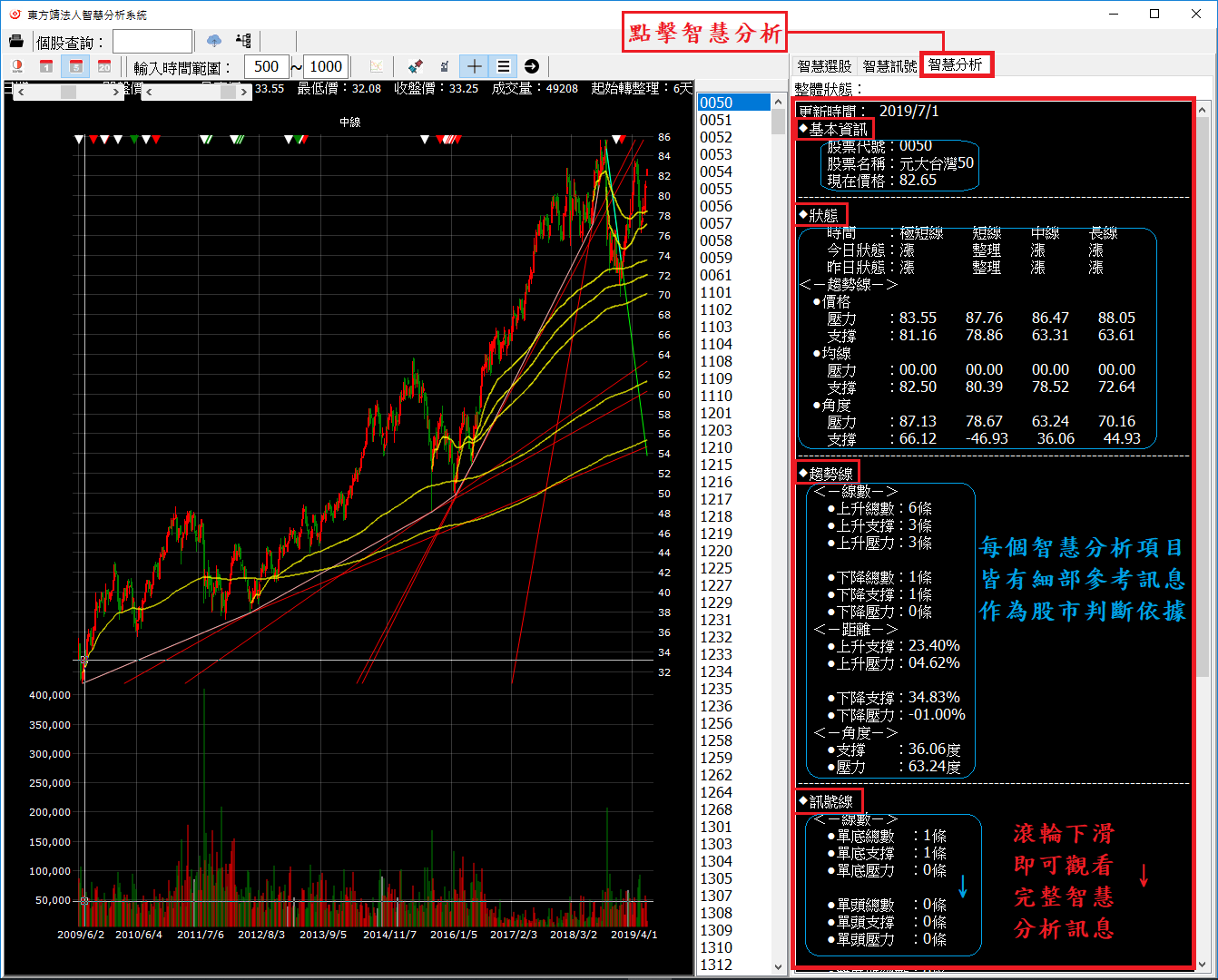
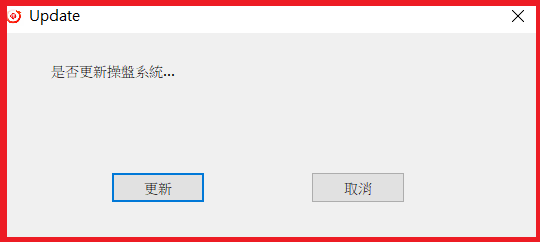
更新
※若是程式發布新版本時,程式會主動詢問您是否更新。
說明:
操作教學
軟體授權
關於
※